簡介 本使用說明書的內容 EU 代表 EOS Utility 相機型號顯示為一個圖示 例如 :EOS-1D X 1D X 對於 6D 圖示, 分別代表 EOS 6D (WG)/ EOS 6D (W)/EOS 6D (N) 的所有型號 如指定型號有特別說明, 將會以圖示代表, 如 6D(WG) 顯示相
|
|
|
- 拾圈 康
- 5 years ago
- Views:
Transcription
1 簡介 本使用說明書的內容 EU 代表 EOS Utility 相機型號顯示為一個圖示 例如 :EOS-D X D X 對於 6D 圖示, 分別代表 EOS 6D (WG)/ EOS 6D (W)/EOS 6D (N) 的所有型號 如指定型號有特別說明, 將會以圖示代表, 如 6D(WG) 顯示相關的相機型號 表示選單的選擇步驟 ( 例如 : 選擇 [ 視窗 (Window)] 選單 [ 主視窗 (Main Window)] ) 方括弧內的文字表示電腦螢幕上出現的項目, 如選單名稱 按鈕名稱及視窗名稱 相機通訊軟件 EOS Utility. 版 D X D C 5D Mk III 6D 7D Mk II 使用說明書 < > 內的文字表示相機開關名稱或圖示, 或鍵盤按鍵的名稱等 第 ** 頁表示頁碼 按一下以跳轉至相應頁面 : 表示使用者在使用前需要閱讀的資訊 : 表示對使用者有幫助的補充資訊 切換頁面 按一下螢幕右下角的箭咀 : 下一頁 : 上一頁 : 返回之前顯示的頁面 按一下螢幕右方的章節標題以切換至該章節的內容頁面 按一下目錄上您要閱讀的項目亦可跳轉至相應頁面 目錄 CANON INC. 0 CCS-M056EUaWE-00
2 簡介 EOS Utility( 以下簡稱 EU) 是與 EOS 數碼相機通訊的軟件 使用相機隨附的連接線連接相機與電腦, 您可將相機記憶卡內儲存的影像下載至電腦, 以及在電腦上使用 EU 軟件執行各項或 EU 的主要功能您可使用 EU 軟件遙控相機並執行以下主要功能 將相機記憶卡內儲存的影像整批下載至電腦 您也可只下載指定的影像至電腦 從電腦執行各種 從電腦控制相機 遙遠即時顯示拍攝 - 拍攝時可在電腦上即時查看主體 您也可操作相機快門按鈕 預設時間可讓相機使用定時拍攝功能自動拍攝 或時, 請立即使用連結的 Digital Photo Professiona.x 版軟件檢視 / 核對影像 系統要求 作業系統 Windows 8. Windows 8 Windows 7* 預先安裝以上其中一個作業系統, 並配置 USB 連接埠的 PC 電腦 電腦 ( 不支援升級的電腦 ) * 要求.NET Framework.5 或以上版本 * CPU.GHz Pentium 或以上 記憶體 至少 GB* 顯示器 螢幕解像度 :0 768 像素或以上色彩質量 : 中 (6 位元 ) 或以上 * 兼容除 Starter Edition 以外所有版本的 位元 /6 位元系統 * NET Framework 是 Microsoft 軟件 會隨 EU 軟件一併安裝 * Windows 8. Windows 8 或 Windows 7 6 位元系統, 至少 GB 有關包括支援的作業系統版本在內的最新系統要求, 請查看佳能網站 支援的相機可支援使用以下相機拍攝的 RAW 影像 JPEG 影像 MOV 短片或 MP 短片 EOS-D X EOS-D C EOS 5D Mark III EOS 6D EOS 7D Mark II
3 目錄簡介... EU 的主要功能... 系統要求... 支援的相機... 至電腦... 5 連接相機與電腦... 6 啟動 EU... 8 EU 的區域網路連接... 9 整批至電腦... 0 下載選定的影像至電腦... 操作相機至電腦... 使用讀卡器... 結束 EU... 5 從電腦設定相機... 6 使用視窗設定... 7 使用視窗可設定的項目... 8 應用相片風格檔案於相機... 9 在相機中註冊鏡頭像差校正資料... 0 儲存白平衡至電腦... 在相機中註冊個人白平衡... 使用拍攝視窗的拍攝選單進行功能設定... 使用拍攝視窗可設定的項目... 5 設定相片風格並應用於相機... 6 設定 JPEG 畫質並應用於相機... 8 調整白平衡並應用於相機... 8 從電腦控制相機... 9 遙遠即時顯示拍攝... 0 HDR( 高動態範圍 ) 拍攝... 6 遙遠即時顯示視窗功能... 8 手動對焦... 8 使用自動對焦... 9 查看景深及曝光... 遙遠即時顯示視窗的白平衡... 顯示電子水平儀... 5 變更長寬比... 6 音頻記錄設定... 7 疊加顯示功能... 9 顯示格線... 5 操作相機拍攝... 5 拍攝短片 定時控制拍攝 定時拍攝 遙控間隔計時器拍攝 遙控 B 快門拍攝 遙控 B 快門拍攝 設定 B 快門計時器... 6 閃燈拍攝... 6 註冊背景音樂至相機記憶卡 設定網絡服務... 68
4 基本設定... 7 目標資料夾... 7 檔案名稱 連結的軟件... 7 時間設定 疑難排解 記憶卡中的資料夾結構及檔案名稱 移除安裝軟件 將插頭固定至相機 檢視器視窗功能清單 鏡頭像差校正的註冊資料視窗功能清單... 8 拍攝視窗功能清單... 8 閃光燈功能設定視窗功能清單... 8 遙遠即時顯示視窗 ( 即時顯示設定頁 ) 功能清單 遙遠即時顯示視窗 ( 構圖設定頁 ) 功能清單 縮放顯示視窗功能清單 關於本使用說明書 商標... 89
5 至電腦 簡介 本章介紹基本操作, 如準備至電腦 ( 連接相機與電腦 ) 啟動 EU 從相機至電腦及結束 EU 等 連接相機與電腦... 6 啟動 EU... 8 EU 的區域網路連接... 9 整批至電腦... 0 下載選定的影像至電腦... 從相機下載及清除 GPS 記錄檔案... 操作相機至電腦... 使用讀卡器... 使用 Digital Photo Professional.x 版... 使用 ImageBrowser EX... 不使用佳能軟件... 結束 EU... 5 目錄 5
6 連接相機與電腦如要將相機拍攝的影像下載至電腦, 您要使用相機隨附的介面連接線連接相機與電腦 將連接線的大插頭端連接至電腦的 USB 連接埠 有關 USB 連接埠的位置及方向, 請參閱電腦使用說明書 將連接線的小插頭端連接至相機的端子 按照您的相機型號所適用的步驟連接插頭至相機後, 的準備工作即完成 請參閱 確認電腦設定 以查看電腦的設定, 然後請繼續 啟動 EU 中的步驟 ( 第 8 頁 ) 其他相機, 不包括 7D Mk II 請將插頭上的 < > 標記朝向相機正面, 然後連接插頭至相機的 <A/V OUT / DIGITAL> 端子 7D Mk II 將連接線連接至相機時, 請使用連接線保護器 ( 第 79 頁 ) 使插頭的 < > 圖示朝向相機背面將連接線連接至數碼端子 6
7 簡介 目錄 確認電腦設定在啟動 EU 前, 連接相機及電腦並設定相機的電源開關為 <ON>, 然後確保以下設定應用至電腦 如未應用這些設定, 請按下述調整設定 要求連接互聯網 Windows 7 選擇 [ 控制台 (Control Panel)] [ 裝置和印表機 (Devices and Printers)] 連按兩下與電腦連接的相機圖示 在出現的選單中連按兩下 [ 變更一般設定 (Change general settings)] 設定下拉式選單 [ 當此裝置連線到此電腦時 (When this device connects to this computer)] 為 [( 不進行操作 )Take no action] Windows 8./Windows 8 選擇 [ 控制台 (Control Panel)] [ 檢視裝置和印表機 (View devices and printers)] 連按兩下與電腦連接的相機圖示 在出現的選單中選擇並連按兩下 [ 變更一般設定 (Change general settings)] 設定下拉式選單 [ 當此裝置連線到此電腦時 (When this device connects to this PC)] 為 [( 不進行操作 )Take no action] 確認並調整設定後, 將相機的電源開關設定為 <OFF> 如要啟動 EU, 必須將相機連接至確認及調整設定時所使用的 USB 連接埠 如要使用其他 USB 連接埠, 請再次確認及調整以上設定 對於 D X D C 7D Mk II, 您可使用連接線保護器將插頭固定至相機, 以防插頭鬆脫 有關使用的詳細資訊, 請參閱第 78 頁至第 79 頁 7
8 啟動 EU 相機電源開關置於 < ON > 時,EU 會啟動, 而相機與電腦將可通訊 將相機電源開關置於 <ON> 連按兩下桌面中的 [EOS Utility] 圖示 相機與電腦開始通訊, 並顯示下一個螢幕 下次將相機與電腦連接時, 將相機的電源開關設定為 <ON> 後,EU 將會啟動 EU 主視窗 對於 D X D C 5D Mk III 7D Mk II, 您可操作相機並下載儲存於相機記憶卡中的影像至電腦 有關詳細資訊, 請參閱相機的使用說明書 EU 啟動並顯示主視窗時, 相機與電腦即可通訊 請繼續執行 整批至電腦 啟動 EU 時, 在桌面的工作列會出現 [ ] 圖示 您可按一下此圖示 以顯示應用以下設定的螢幕 [ 連接相機時不自動啟動 EOS Utility(Do not launch EOS Utility automatically when camera is connected)] 此設定只在透過 USB 連接相機與電腦時有效 如果在螢幕中選擇 [ 退出 (Quit)], 再次連接相機與電腦時 EU 將不會自動啟動 8
9 EU 的區域網路連接 EU 的 Wi-Fi/ 區域網路連接配對功能用於區域網路的連接 請參閱相機隨附的無線檔案傳輸器使用說明書 Wi-Fi 功能使用說明書或有線區域網路使用說明書中的操作步驟以建立連接 請注意下述中 EU. 或以上版本與 EU. 或以下版本間連接步驟的差異 啟動 WFT 配對軟件 (EU. 或以下版本 ) 要求啟動 WFT 配對軟件 (EU. 版本.x 版本 ) 不需要啟動 WFT 配對軟件, 而要求啟動 EU 偵測到相機時 (EU. 或以下版本 ) 偵測到相機時會顯示訊息, 連按兩下 WFT 配對軟件圖示 (EU. 版本.x 版本 ) 偵測到相機時會顯示訊息, 按一下訊息 在開始建立區域網路連接的操作步驟前, 請確保執行以下確認事項 在連接相機與電腦前啟動 EU 以下視窗會出現 按一下 [ 透過 Wi-Fi/ 區域網路配對 (Pairing over Wi-Fi/ LAN)] 按鈕 當訊息 [ 如要透過區域網路連接相機, 必須變更某些 Windows 防火牆設定 是否要進行變更? (To connect to the camera via LAN, some Windows Firewall settings must be changed. Do you want to make these changes?)] 出現時, 請選擇 [ 是 (Yes)] 9
10 整批至電腦您可按照選擇的條件將相機記憶卡中的影像整批下載至電腦 下載的影像按拍攝日期歸類至資料夾, 然後顯示在連結自動啟動的 Digital Photo Professional.x 版 (RAW 影像處理 檢視及編輯軟件 )( 以下簡稱 DPP) 的主視窗中, 以便立即查閱影像 按一下 [ 至電腦 (Download images to computer)] 視窗會出現 按一下 [ 開始自動下載 (Start automatic download)] 中的 [ 設定 (Settings)] 按鈕 選擇的條件然後按一下 [ 確定 (OK)] 按鈕 設定對話方塊會關閉 按一下文字 [ 開始自動下載 (Start automatic download)] [ 儲存檔案 (Save File)] 對話方塊會出現, 影像開始下載至電腦 下載的影像會儲存在 [ 圖片 (Pictures)] 資料夾中 所有影像下載完畢後,DPP 會自動啟動並在主視窗中顯示下載的影像 設定對話方塊會出現 0
11 查看下載的影像 5 DPP 主視窗 在 DPP 中查閱下載的影像 有關使用 DPP 的詳細資訊, 請參閱 Digital Photo Professional.x 版使用說明書 (PDF 電子說明書 ) 請繼續 結束 EU 中的步驟 ( 第 5 頁 ) 下載選定的影像至電腦 您可從相機記憶卡儲存的影像中選擇所需的影像並下載至電腦 按一下 [ 選擇並下載 (Select and download)] 檢視器視窗會出現, 並顯示記憶卡中的影像 您可在 (Preferences)([ 連結軟件 (Linked Software)] 設定頁 ) 中將時啟動的軟件從 DPP 變更為其他軟件 ( 第 7 頁 ) 您可在 (Preferences)([ 目標資料夾 (Destination Folder)] 設定頁 ) 中變更已及要的儲存目標 ( 第 7 頁 ) 因檔案過大, 下載短片檔案可能需要較長時間
12 檢視影像並勾選要下載的影像 檢視器視窗 按一下 [ 下載 (Download)] 按鈕 簡介 目錄 加入核取標記 對話方塊會出現 指定儲存目標, 然後按一下 [ 確定 (OK)] 按鈕 對話方塊顯示電腦上的儲存目標指定儲存目標 [ 儲存檔案 (Save File)] 對話方塊會出現, 影像開始下載至電腦 您可按一下 [ 影像 ] 按鈕以使用多種條件歸類影像並選擇要下載的
13 下載到電腦的影像會顯示於 [ 快速預覽 (Quick Preview)] 視窗 [ 快速預覽 (Quick Preview)] 視窗能讓您快速預覽下載的影像 您亦可重新設定 [ 快速預覽 (Quick Preview)] 視窗的大小 所有影像下載完畢後,DPP 會自動啟動並顯示下載的影像 如要切換至主視窗, 按一下檢視器視窗中的 [ 主視窗 (Main Window)] 按鈕 從相機下載及清除 GPS 記錄檔案 6D(WG) 7D Mk II 內置 GPS 的 EOS DIGITAL 相機具備儲存 GPS 記錄檔案的功能 使用 EU, 您可將儲存在相機內置記憶體或相機中記憶卡的 GPS 記錄檔案下載至電腦 您亦可刪除儲存在相機中記憶卡的 GPS 記錄檔案 此功能只在當相機的 [ 選擇 GPS 裝置 (Select GPS device)] 設定為 [ 內置 GPS(Internal GPS)], 或 [GPS] 設定為 [ 啟用 (Enable)], 並安裝兼容版本的 Map Utility* 時才會啟用 * 對於 6D(WG) :. 或以上版本, 對於 7D Mk II :.5. 或以上版本 在啟動 EU 以下載相機中記憶卡的影像至電腦後, 如果相機的內置記憶體或相機中記憶卡存在 GPS 記錄檔案, 會出現 [ 匯入 GPS 記錄檔案 (Import GPS log files)] 對話方塊 按一下 [ 是 (Yes)] 按鈕以下載 GPS 記錄檔案至電腦 GPS 記錄檔案會下載至電腦 在相機的內置記憶體中存在 GPS 記錄檔案時, 這些檔案在下載至電腦前會儲存至相機中的記憶卡 * 請注意,GPS 記錄檔案儲存至記憶卡後, 將會刪除相機內置記憶體中的 GPS 記錄檔案 * 由相機指定 GPS 記錄檔案儲存在記憶卡中的儲存目標位置 如移除 [ 匯入後刪除相機中記憶卡內的 GPS 記錄檔案 (Delete the GPS log files from the camera s memory card after importing.)] 中的核取標記, 即使在 GPS 記錄檔案下載至電腦後, 相機中記憶卡內的 GPS 記錄檔案亦不會被刪除 下載的 GPS 記錄檔案會儲存至以下資料夾 電腦的文件 (Documents) 資料夾 [Canon Utilities] [GPS Log Files] 透過按一下檢視器視窗中的 [ 格式化 (Format)] 按鈕, 可初始化在檢視器視窗中顯示影像的記憶卡 在步驟 中, 您可勾選整批連續的影像 按一下要下載的首張影像後, 按住 <Shift> 鍵並按一下最後一張影像, 然後 [ ] 會顯示 按一下 [ ] 按鈕, 指定的影像會整批加入核取標記 有關檢視器視窗功能清單的資訊, 請參閱第 80 頁
14 操作相機至電腦 連接相機與電腦, 然後啟動 EU( 第 6 頁 ) 操作相機以直接傳輸影像 相機中的影像儲存至電腦 所有影像下載完畢後,Digital Photo Professional.x 版會啟動並顯示下載的影像 使用讀卡器 D X D C 5D Mk III 7D Mk II 您可使用第三方讀卡器將記憶卡內儲存的影像下載至電腦 但 EU 並不支援使用讀卡器, 因此, 使用讀卡器時, 請執行以下三種如您的相機具有直接影像傳輸功能, 您可操作相機將儲存於相機記憶卡中操作中其中一種 的影像下載至電腦 有關相機直接影像傳輸功能的詳細資訊, 請參閱相機的使用說明書 使用 Digital Photo Professional.x 版 您可使用 DPP 將連接至電腦的第三方讀卡器中記憶卡內的影像下載至電腦 有關詳細說明, 請參閱 Digital Photo Professional.x 版使用說明書 (PDF 電子說明書 ) 中的 使用讀卡器 使用 ImageBrowser EX 您可使用 ImageBrowser EX 將連接至電腦的第三方讀卡器中記憶卡內的影像下載至電腦 有關詳細說明, 請參閱 ImageBrowser EX 使用者指南 (PDF 電子說明書 ) 不使用佳能軟件如不使用佳能軟件, 如 DPP 或 ImageBrowser EX 等, 而使用讀卡器時, 請將記憶卡中的 [DCIM] 資料夾複製到電腦 有關記憶卡內資料夾結構及檔案的更多詳細資訊, 請參閱第 77 頁
15 結束 EU 按一下 [ 退出 (Quit)] 按鈕 簡介 目錄 視窗會關閉,EU 結束 將相機電源開關置於 <OFF> 拔除相機與電腦的連接線 請勿拉扯連接線, 請握住插頭並拔除連接線 5
16 從電腦設定相機 簡介 本節介紹如何使用 EU 設定相機的功能 使用視窗設定... 7 使用視窗可設定的項目... 8 應用相片風格檔案於相機... 9 在相機中註冊鏡頭像差校正資料... 0 儲存白平衡至電腦... 在相機中註冊個人白平衡... 使用拍攝視窗的拍攝選單進行功能設定... 使用拍攝視窗可設定的項目... 5 設定相片風格並應用於相機... 6 選擇相片風格並應用於相機... 6 變更相片風格設定並應用於相機... 7 設定 JPEG 畫質並應用於相機... 8 調整白平衡並應用於相機... 8 目錄 6
17 使用視窗設定本章介紹使用視窗指定的設定 大多數使用視窗設定的功能要求在拍攝前進行設定 連接相機與電腦, 然後啟動 EU ( 第 8 頁 ) 按一下 [ (Camera settings)] 視窗會出現 按一下所需的設定並逐一指定 所連接相機的可用設定會顯示 有關更多詳細資訊, 請參閱 使用視窗可設定的項目 ( 第 8 頁 ) 有關如何註冊相片風格檔案 鏡頭像差校正資料或個人白平衡設定, 請分別參閱 應用相片風格檔案於相機 ( 第 9 頁 ) 在相機中註冊鏡頭的鏡頭像差校正資料 ( 第 0 頁 ) 及 在相機中註冊個人白平衡 ( 第 頁 ) 7
18 使用視窗可設定的項目 設定 * 使用 6D 無法設定 * 使用 5D Mk III 7D Mk II 無法設定 韌體更新 您可顯示相機的韌體版本 您可按一下此項目以升級韌體 有關韌體升級的更多詳細資訊, 請參閱佳能網站 日期 / 時間 / 時區設定 D X D C 您可設定相機的日期 / 時間及拍攝影像的時區 您可擷取電腦系統時間以同步相機的日期及時間 您可設定及取消夏令時間 5D Mk III 6D 7D Mk II 韌體更新 日期 / 時間 / 時區設定 註冊鏡頭像差校正資料 註冊相片風格 擁有者名稱 / 作者 / 版權所有者 個人白平衡設定 WFT 說明 * 註冊背景音樂 * 網絡服務設定 * 註冊鏡頭像差校正資料 您可將鏡頭的鏡頭像差校正資料註冊至相機, 或從相機中刪除已註冊的資料 ( 第 0 頁 ) 註冊相片風格 您可最多註冊三個相片風格檔案並作為相機使用者定義設定儲存至電腦 ( 第 9 頁 ) 擁有者名稱 您最多可輸入並設定 個字元為相機擁有者名稱 作者 您最多可輸入並設定 6 個字元或符號, 包括一個前綴, 作為作者名稱 版權所有者 ( 版權資訊 ) 您最多可輸入並設定 6 個字元或符號, 包括一個前綴, 作為建立相片的版權所有者 ( 版權資訊 ) 個人白平衡設定 您可將個人白平衡檔案註冊至相機 ( 第 頁 ) 您亦可將影像白平衡的調整結果作為白平衡檔案 ( 副檔名.WBD ) 儲存至電腦 ( 第 頁 ) WFT 說明 您可創建用於無線檔案傳輸器的 連說明傳輸 的說明, 然後使用此功能註冊至相機 有關 WFT 說明的更多詳細資訊, 請參閱無線檔案傳輸器的使用說明書 註冊背景音樂 可將已儲存至電腦的 WAV 格式音樂檔案作為背景音樂註冊至相機的記憶卡 在相機上播放短片隨拍相簿或幻燈片時, 可同時播放已註冊背景音樂 ( 第 65 頁 ) 網絡服務設定 您可註冊網絡服務至相機 ( 第 68 頁 ) 8
19 應用相片風格檔案於相機 您最多可註冊三個從佳能網站下載或使用 Picture Style Editor ( 相片風格檔案創建軟件 ) ( 以下簡稱 PSE) 建立並儲存至電腦的相片風格檔案, 作為相機使用者定義設定 按一下 [ 註冊相片風格檔案 (Register Picture Style File)] 從 [ 使用者定義 (User Def. )] 至 [ 使用者定義 (User Def. )] 中選擇一個設定頁 按一下 [ ] 按鈕 [ 註冊相片風格檔案 (Register Picture Style File)] 對話方塊會出現 [ 開啟 (Open)] 視窗會出現 9
20 請選擇相片風格檔案, 然後按一下 [ 開啟 (Open)] 按鈕 相片風格檔案會載入 5 按一下 [ 確定 (OK)] 按鈕 在相機中註冊鏡頭像差校正資料 您可將鏡頭的鏡頭像差校正資料註冊至相機, 或從相機中刪除已註冊的資料 對於 D C ( 韌體版本..0 或以上 ),EF Cinema 鏡頭 (CN-E 鏡頭 ) 的鏡頭像差校正資料可註冊至相機 按一下 [ 註冊鏡頭像差校正資料 (Register lens aberration correction data)] 相片風格檔案會註冊至相機 [ 註冊鏡頭像差校正資料 (Register lens aberration correction data)] 視窗會出現 在相機中已註冊校正資料的鏡頭會顯示為已勾選核取標記 相片風格檔案是相片風格的擴展功能 有關相片風格檔案的更多詳細資訊, 請參閱佳能網站 只有副檔名為.PF 或.PF 的相片風格檔案才可應用於相機 有關使用 PSE 的詳細資訊, 請參閱 Picture Style Editor 使用說明書 (PDF 電子說明書 ) 0
21 選擇要註冊校正資料的鏡頭類型 註冊鏡頭像差校正資料視窗 簡介 目錄 只顯示指定鏡頭類型的清單會出現 選擇要註冊校正資料的鏡頭, 然後按一下 [ 確定 (OK)] 按鈕 如要使用此功能, 必須安裝 EOS Lens Registration Tool 指定鏡頭的校正資料會註冊至相機, 然後會結束 EU 您可從已註冊的鏡頭移除核取標記, 然後按一下 [ 確定 (OK)] 按鈕以刪除相機中的校正資料 有關 [ 註冊鏡頭像差校正資料 (Register lens aberration correction data)] 視窗功能的清單, 請參閱第 8 頁 因鏡頭類型而異,[ 註冊鏡頭像差校正資料 (Register lens aberration correction data)] 視窗中顯示的鏡頭名稱可能會縮寫 EF 5mm f/.8 Fisheye 及 EF 8-5mm f/l USM Fisheye 與 [ 註冊鏡頭像差校正資料 (Register lens aberration correction data)] 不兼容
22 儲存白平衡至電腦 D X D C 您可將影像白平衡的調整結果作為白平衡檔案 ( 副檔名.WBD ) 儲存至電腦 儲存至電腦的白平衡檔案可作為個人白平衡註冊至相機 ( 第 頁 ) 事先將 [ 遙遠即時顯示視窗 (Remote Live View window)] 中調整的白平衡註冊至相機 按一下 [ 個人白平衡設定 (Personal white balance setting)] 選擇要儲存至電腦的白平衡, 然後按一下 [ 儲存 (Save)] 按鈕 在出現的視窗中輸入檔案名稱, 選擇儲存目標, 然後按一 下 [ 儲存 (Save)] 按鈕 白平衡檔案儲存至電腦 [ 個人白平衡設定 (Personal white balance settings)] 對話方塊會出現
23 在相機中註冊個人白平衡 D X D C 透過調整影像的白平衡並儲存結果而建立的白平衡檔案可在相機中註冊為個人白平衡 按一下 [ 個人白平衡設定 (Personal white balance settings)] 開啟已儲存白平衡檔案的資料夾, 選擇檔案後按一下 [ 開啟 (Open)] 按鈕 白平衡檔案會載入 只有副檔名為.WBD 的白平衡檔案才可註冊至相機中 在 [ 標題 :(Title:)] 輸入區域中輸入標題 5 按一下 [ 應用於相機 (Apply to camera)] 按鈕 個人白平衡已註冊至相機 如要註冊其他設定, 請重複步驟 至步驟 5 6 按一下 [ 關閉 (Close)] 按鈕 [ 個人白平衡設定 (Personal white balance settings)] 對話方塊會關閉, 顯示螢幕會返回視窗 7 選擇一個已在相機中註冊的個人白平衡 選擇已註冊的個人白平衡作為白平衡 有關選擇個人白平衡或手動白平衡的資訊, 請參閱相機使用說明書中的 選擇白平衡 [ 個人白平衡設定 (Personal white balance settings)] 對話方塊會出現 選擇要註冊的個人白平衡, 然後按一下 [ 開啟 (Open)] 按鈕 [ 開啟 (Open)] 對話方塊會出現
24 使用拍攝視窗的拍攝選單進行功能設定本章介紹使用拍攝視窗的拍攝選單指定的功能設定 使用拍攝視窗設定的大多數功能為拍攝期間經常變更的功能 連接相機與電腦, 然後啟動 EU( 第 6 頁 ) 按一下 [ (Remote shooting)] 按一下 [ ] 按鈕 拍攝視窗會出現 [ 拍攝選單 (Shooting menu)] 會出現
25 按一下所需的設定並逐一指定 選單顯示的示例 ( 5D Mk III ) 所連接相機的可用設定會顯示 有關更多詳細資訊, 請參閱 使用拍攝視窗可設定的項目 使用拍攝視窗可設定的項目 設定 D X D C * 此設定適用於 7D Mk II, 但不適用於其他型號 相片風格 您可設定相片風格並應用於相機, 操作方法與相機操作相同 ( 第 6 頁 ) JPEG 畫質 您可設定 JPEG 影像畫質並應用於相機, 操作方法與相機操作相同 ( 第 8 頁 ) 白平衡偏移 您可調整白平衡, 調整方法與相機操作相同 ( 第 8 頁 ) HDR( 高動態範圍 ) 模式 您可以寬動態範圍 ( 高光及陰影中的細節流失已減少 ) 拍攝出繪畫效果的相片 ( 第 6 頁 ) B 快門計時器設定 您可預設 B 快門曝光的曝光時間 ( 第 6 頁 ) 5D Mk III 6D 7D Mk II 相片風格 JPEG 畫質 白平衡偏移 HDR 模式 B 快門計時器設定 * 5
26 設定相片風格並應用於相機 您可設定相片風格並應用於相機, 操作方法與相機中操作相同 您可變更每種相片風格的 [ 銳利度 (Sharpness)] [ 對比度 (Contrast)] [ 飽和度 (Saturation)] 及 [ 色調 (Color tone)] 的數值, 最多可在相機中註冊三種個人相片風格, 作為使用者定義設定 您也可將從佳能網站下載的相片風格檔案, 或使用 Picture Style Editor( 相片風格檔案建立軟件 )( 以下簡稱 PSE) 建立並儲存至電腦的相片風格檔案, 在相機中註冊為使用者定義設定 註冊相片風格可能需要較長時間 選擇相片風格並應用於相機 按一下 [ 相片風格 (Picture Style)] 按一下要在相機中設定的相片風格 相片風格視窗 設定會應用於相機, 顯示螢幕會返回 [ 拍攝選單 (Shooting menu)] [ 相片風格 (Picture Style)] 視窗會出現 使用介面連接線連接 D C 且在相機上設定 Canon Log gamma 時, 使用此軟件設定或變更的相片風格將不會反映至拍攝的短片中 6
27 變更相片風格設定並應用於相機您可設定個人相片風格, 包括 [ 銳利度 (Sharpness)] [ 對比度 (Contrast)] [ 飽和度 (Saturation)] 及 [ 色調 (Color tone)] 並將這些設定應用於相機, 操作方法與相機中操作相同 按一下 [ 詳細設定 (Detail set.)] [ 詳細設定 (Detail set.)] 對話方塊會出現 按一下各項目滑桿上的指標以設定 按一下 [ 返回 (Return)] 按鈕 設定會應用於相機, 顯示螢幕會返回 [ 拍攝選單 (Shooting menu)] 游標位置 設定預設設定 如您選擇 [ 單色 (Monochrome)] 相片風格 ( 第 6 頁 ),[ 濾鏡效果 (Filter effect)] 及 [ 色調效果 (Toning effect)] 清單方塊會出現 7
28 設定 JPEG 畫質並應用於相機 [JPEG 畫質 (JPEG Quality)] 視窗會出現 按一下設定值 調整白平衡並應用於相機 D X D C 您可調整白平衡, 調整方法與相機中操作相同 您可設定 JPEG 影像畫質並應用於相機, 操作方法與相機中操作相同 按一下 [ 白平衡偏移 (WB SHIFT)] 按一下 [JPEG 畫質 (JPEG quality)] [ 白平衡偏移 (WB SHIFT)] 視窗會出現 按一下補償位置 補償綠色 補償藍色 顯示補償值 補償洋紅色 補償琥珀色 設定會應用於相機 對於任何大小的影像, 數值越大, 影像壓縮率越低, 影像畫質越高 按一下 [ 返回 (Return)] 顯示螢幕會返回 [ 拍攝選單 (Shooting menu)] 設定會應用於相機 按一下 [ 返回 (Return)] 顯示螢幕會返回 [ 拍攝選單 (Shooting menu)] 如要將更正值回復到原始值, 請按步驟 操作 8
29 從電腦控制相機 您可使用 EU 遙控相機, 並在 EU 視窗中檢視主體, 從而設定相機並拍攝 時, 您也可操作相機直接拍攝, 或預設時間後讓相機使用定時拍攝功能自動拍攝 遙遠即時顯示拍攝... 0 HDR( 高動態範圍 ) 拍攝... 6 遙遠即時顯示視窗功能... 8 手動對焦... 8 使用自動對焦... 9 使用快速模式對焦... 9 使用即時模式對焦... 使用即時臉部偵測模式對焦... 使用臉部偵測 + 追蹤自動對焦進行對焦... 使用 FlexiZone - 多點進行對焦... 查看景深及曝光... 遙遠即時顯示視窗的白平衡... 顯示電子水平儀... 5 變更長寬比... 6 音頻記錄設定... 7 音頻記錄 / 錄音音量... 8 風聲過濾器功能... 8 疊加顯示功能... 9 放大 / 縮小疊加影像 旋轉疊加影像... 5 設定疊加影像的復合比率... 5 移動疊加影像... 5 顯示其他疊加影像... 5 隱藏疊加影像... 5 顯示格線... 5 操作相機拍攝... 5 拍攝短片 定時控制拍攝 定時拍攝 遙控間隔計時器拍攝 遙控 B 快門拍攝 遙控 B 快門拍攝 設定 B 快門計時器... 6 閃燈拍攝... 6 註冊背景音樂至相機記憶卡 設定網絡服務
30 遙遠即時顯示拍攝您可從 EU 遙控相機並從電腦螢幕拍攝靜止影像 拍攝的影像會直接儲存至電腦, 您可使用連結的軟件 Digital Photo Professional.x 版 ( 以下簡稱 DPP) 再次查看影像 此功能在使用固定取景 ( 如影樓拍攝 ) 大量拍攝時具有顯著效果 連接相機與電腦, 然後將相機電源開關置於 <ON> EU 會啟動 按一下 [ (Remote shooting)] 拍攝視窗會出現 0
31 設定相機 按一下或使用滑鼠右鍵按一下設定項目, 然後選擇設定 * * * 如您勾選 [ (Preferences)] 中 [ (Remote Shooting)] 設定頁下的 [ 在拍攝螢幕使用鼠滾輪變更設定 (Change settings using mouse wheel on capture screen)] ( 第 7 頁 ), 您亦可使用滑鼠滾輪選擇設定 您無法在反光鏡鎖上選單中或在 [ 影像儲存位置 (Image saving location)] 下使用滑鼠滾輪 * 您可使用滑鼠右鍵按一下曝光量 / 自動包圍曝光量項目, 然後使用 <Shift> 鍵 + 滑鼠滾輪執行自動包圍曝光設定 拍攝視窗中無法調校的設定可操作相機執行設定 自拍倒數時警告指示燈會閃爍並且在最多可拍攝數量區域中顯示倒數時間 相機模式設為 P Tv Av M 或 B 時, 可設定反光鏡鎖上 反光鏡鎖上時, 反光鏡鎖上圖示會閃爍 使用自動曝光拍攝時, 快門速度或光圈閃爍以表示低曝光或過度曝光狀態 使用手動曝光拍攝時, 曝光量區域中會即時顯示測光值 有關拍攝視窗功能清單的資訊, 請參閱第 8 頁
32 按一下 [ ] 按鈕 5 設定即時顯示功能 按一下 [ 即時顯示 / 短片功能設定 (Live View/Movie func. set.)] 簡介 目錄 按一下 [ 即時顯示 / 短片功能設定 (Live View/Movie func. set.)] 視窗會出現 有關指定設定的詳細資訊, 請參閱下一頁 [ 設定選單 (Set-up menu)] 會出現
33 即時顯示 / 短片功能設定視窗 D X D C 設定 [ 即時顯示功能設定 (LV func. setting)] 為 [ 靜止影像 (Stills)], 選擇 [ 曝光模擬 (Exposure simulation)] 的設定, 然後按一下 [ 確定 (OK)] 按鈕 選擇 5D Mk III 6D 7D Mk II 按一下 設定 [ 即時顯示功能設定 (LV func. setting)] 為 [ 啟用 (Enable)], 選擇 [ 曝光模擬 (Exposure simulation)] 的設定, 然後按一下 [ 確定 (OK)] 按鈕 5D Mk III 6D 7D Mk II 選擇按一下選擇 按一下 曝光模擬曝光模擬會模擬並顯示出亮度接近實際效果的影像 啟動顯示的影像亮度將接近於實際效果的影像亮度 ( 曝光 ) 如設定曝光補償, 影像亮度將會隨之變更 關閉以標準亮度顯示影像, 方便觀看即時顯示影像 即使設定曝光補償, 亦會以標準亮度顯示影像 啟用 ( 景深預覽 ) 正常情形下, 以標準亮度顯示影像, 方便觀看即時顯示影像 只有持續按下景深預覽按鈕時將以接近於實際效果的亮度 ( 曝光 ) 顯示影像
34 6 按一下 [ 即時顯示拍攝 (Live View shoot.)] 按鈕 7 按一下 [ ] 按鈕以拍攝 簡介 目錄 [ 遙遠即時顯示視窗 (Remote Live View window)] 會出現 遙遠即時顯示視窗 拍攝的影像將傳輸至電腦並顯示於 [ 快速預覽 (Quick Preview)] 視窗 然後,DPP 會自動啟動 您可在 DPP 啟動前顯示的 [ 快速預覽 (Quick Preview)] 視窗中快速檢視拍攝的影像 您亦可重新設定 [ 快速預覽 (Quick Preview)] 視窗的大小 如要顯示 / 隱藏 [ 快速預覽 (Quick Preview)] 視窗, 您可按一下拍攝視窗中的 [ 其他功能 (Other Functions)] 按鈕並從出現的選單中選擇 [ 快速預覽 (Quick Preview)] 您無法執行 RAW 處理 如在相機進行 RAW 處理時連接相機至電腦, 相機與電腦將在處理完成後連接 無法設定基本拍攝區模式的選項至模式轉盤中包含基本拍攝區模式的相機 您亦可使用鍵盤上的 <space> 鍵拍攝
35 顯示 [ 遙遠即時顯示視窗 (Remote Live View window)] 時, 您無法操作相機 按下即時顯示拍攝按鈕亦會在相機的液晶螢幕上顯示即時顯示影像, 讓您在操作相機時檢視影像 即使不顯示 [ 遙遠即時顯示視窗 (Remote Live View window)], 您亦可操作拍攝視窗拍攝 如要使用 [ 遙遠即時顯示視窗 (Remote Live View window)] 執行曝光模擬 ( 第 頁 ) 或啟動直方圖顯示 ( 第 85 頁 ), 請將相機選單中的 [ 曝光模擬 (Exposure simulation)] 設為 [ 啟用 (Enable)] 您亦可在時使用反光鏡鎖上 ( 在遙遠即時顯示拍攝期間無法使用反光鏡鎖上 ) 可使用自拍 您可在 (Preferences)([ 連結軟件 (Linked Software)] 設定頁 ) 中將的影像傳輸至電腦時自動啟動的軟件從 DPP 變更為其他軟件 ( 第 7 頁 ) 有關 [ 遙遠即時顯示視窗 (Remote Live View window)] 功能清單的資訊, 請參閱第 85 頁 有關 [ 縮放顯示 (Zoom View)] 視窗功能清單的資訊, 請參閱第 87 頁 5
36 HDR( 高動態範圍 ) 拍攝 5D Mk III 6D 7D Mk II 您可以寬動態範圍 ( 高光及陰影中的細節流失已減少 ) 拍攝出繪畫效果的相片 此功能適用於靜物及風景的場景 HDR 拍攝使用不同曝光 ( 曝光不足 標準曝光 曝光過度 ) 拍攝三張影像, 然後自動合併為單張影像 拍攝的 HDR 影像以 JPEG 畫質記錄 * HDR 代表 High Dynamic Range( 高動態範圍 ) 設定為 HDR 在 [ 拍攝選單 (Shooting menu)] 中選擇 [HDR 模式 (HDR Mode)], 然後在出現的對話方塊中指定所需的設定並按一下 [ 確定 (OK)] 按鈕 [ 調整動態範圍 (Adjust dynamic range)]: 設定動態範圍的調整範圍 從 [ 關閉 HDR(Disable HDR)] [ 自動 (Auto)] [ ± EV] [ ± EV] 及 [ ± EV] 選擇 [ 自動 (Auto)] 後, 將依據影像的整體色調範圍自動設定調整範圍 數值越高, 動態範圍將會越寬 [ 效果 (Effect)] 5D Mk III 7D Mk II : 選擇完成效果 有關特定完成效果的資訊, 請參閱相機隨附的使用說明書中有關 HDR( 高動態範圍 ) 拍攝的部份 [ 連續 HDR(Continuous HDR)]: 如選擇 [ 只拍一張 ( shot only)], 完成拍攝後會自動取消 HDR 拍攝 如選擇 [ 每一張 (Every shot)], 在 [ 調整動態範圍 (Adjust dynamic range)] 中選擇 [ 關閉 HDR(Disable HDR)] 前, 都會繼續 HDR 拍攝 [ 儲存原始影像 (Save source images)] 5D Mk III 7D Mk II : 如要儲存三張拍攝影像及完成的 HDR 影像, 請選擇 [ 全部影像 (All images)] 如要只儲存完成的 HDR 影像, 請選擇 [ 只有 HDR 影像 (HDR image only)] 因連接的相機而異, 顯示的內容會不同 6
37 拍攝影像 簡介 目錄 使用以下功能時無法設定 HDR 模式 : 自動包圍曝光 白平衡包圍 多重拍攝消除雜訊 多重曝光 閃燈曝光 遙控 B 快門拍攝或短片拍攝 因為主體移動將在合併的影像中顯示為拖影, 不建議對移動主體使用 HDR 拍攝 建議對靜止主體使用 HDR 拍攝 HDR 拍攝會自動以不同快門速度設定拍攝 張影像 因此, 即使在 Tv 及 M 拍攝模式中, 亦會基於快門速度設定偏移快門速度 如要防止相機震動, 可將 ISO 速度設定為比平常更高的值 使用重複樣式 ( 格子框架 條紋等 ) 或平面 單色調影像時, 可能無法正確執行自動對齊影像 天空或白牆的色彩漸變層次可能不會正確重現 可能會出現不規則色彩或雜訊 HDR 拍攝會在拍攝完成後將三張影像合併 因此,HDR 影像的記錄時間會比正常拍攝長 合併影像時, 相機上會顯示 BUSY 並且在合併完成前無法拍攝其他影像 建議使用三腳架 建議在手持拍攝時使用快速快門速度 如將 [ 自動對齊影像 (Auto Image Align)] 設為 [ 啟用 (Enable)] 並且手持拍攝 HDR 相片, 將會裁切相片邊緣並略微降低解像度 而且, 如因相機震動等原因無法正確對齊影像, 自動對齊影像可能不會有效 請注意, 以過亮或過暗曝光設定拍攝時, 自動對齊影像可能無法正確執行 如將 [ 自動對齊影像 (Auto Image Align)] 設為 [ 關閉 (Disable)] 後執行手持 HDR 拍攝, 張影像可能不會正確對齊並且 HDR 效果不佳 在光管或 LED 照明下進行 HDR 拍攝可能會導致照明區域的色彩重現不自然 在 HDR 模式中, 無法設定選單中灰暗顯示的選項 請注意, 為自動亮度優化 高光色調優先及曝光模擬設定 HDR 模式時, 將會為拍攝應用 [ 關閉 (Disable)] 7
38 遙遠即時顯示視窗功能此部份介紹 [ 遙遠即時顯示視窗 (Remote Live View window)] 的可用功能, 包括查看及在電腦螢幕上檢視主體時對焦 亦請參閱本說明書結尾處的 [ 遙遠即時顯示視窗 (Remote Live View window)] 功能清單 ( 第 85 頁 第 86 頁 ) 手動對焦 您可在 [ 遙遠即時顯示視窗 (Remote Live View window)] 中檢視放大的影像時進行手動對焦 將鏡頭對焦模式開關設為 <AF> 將 [ ] 拖至要放大的部份 拖動 按一下 [ ] 或 [ ] 按鈕 步驟 中指定的部份會放大顯示在 [ 縮放顯示 (Zoom View)] 視窗中 縮放顯示視窗 如要移動 [ 縮放顯示 (Zoom View)] 視窗中的顯示位置, 請按一下 [ ] [ ] [ ] [ ] 您亦可拖動視窗以移動顯示位置 您亦可在步驟 中連按兩下要放大的部份, 以在 [ 縮放顯示 (Zoom View)] 視窗中放大顯示 在 [ 縮放顯示 (Zoom View)] 視窗中連按兩下影像以返回 [ 遙遠即時顯示視窗 (Remote Live View window)] 8
39 調整對焦 拉近 推遠 [ ] [ ]: 調整大量 [ ] [ ]: 調整中等 [ ] [ ]: 調整小量 [ 遙遠即時顯示視窗 (Remote Live View window)] 會根據對焦點位置 的調整即時變更 使用自動對焦 在快速 即時 即時臉部偵測及其他自動對焦模式中, 會使用與相機相同的方式對影像進行自動對焦 使用快速模式對焦 D X D C 5D Mk III 6D 從清單方塊中選擇 [ 快速模式 (Quick mode)] 自動對焦點會出現 因連接的相機而異, 可選的選項會有不同 您可按一下 [ ] 按鈕以切換顯示及隱藏自動對焦點 從清單方塊中選擇自動對焦點選擇方法 您亦可使用鍵盤上的按鍵對焦 調整 拉近 推遠 大量 < I > < O > 中等 < K > < L > 小量 < < > < > > 可選的項目因而異 9
40 在要對焦的位置按一下自動對焦點 簡介 目錄 按一下 如在步驟 中選擇 [ 自動選擇 (Automatic selection)], 全部自動對焦點會自動選擇 如在步驟 中選擇 [ 手動選擇 (Manual selection)], 只會顯示可選擇的自動對焦點 按一下 [ 開 (ON)] 按鈕 執行自動對焦 成功對焦後, 相機會響起提示音, 自動對焦點會變更顏色 如 [ 與方向連結的自動對焦點 (Orientation linked AF point)] 設定為 [ 選擇不同的自動對焦點 (Select separate AF points)], 請將其設定為 [ 縱向 / 橫向都相同 (Same for both vert/horiz)] 當設定為 [ 選擇不同的自動對焦點 (Select separate AF points)] 時, 在 [ 遙遠即時顯示視窗 (Remote Live View window)] 中可能無法正確使用自動對焦 連按兩下任何一個自動對焦點亦會執行自動對焦 如要取消自動對焦操作, 請按一下 [ 關 (OFF)] 按鈕 0
41 使用即時模式對焦 從清單方塊中選擇 [ 即時模式 (Live mode)] 或 [FlexiZone - 單點 (FlexiZone Single)] 按一下 [ 開 (ON)] 按鈕 簡介 目錄 自動對焦點會出現 在 7D Mk II 上, 您可使用 [ 連續自動對焦 (Continuous AF)] 核取方塊設定連續自動對焦為開 / 關 拍攝短片時,[ 連續自動對焦 (Continuous AF)] 核取方塊會變更為 [ 短片伺服自動對焦 (Movie servo AF)] 開 / 關核取方塊 您可按一下 [ ] 按鈕以切換顯示及隱藏自動對焦點 拖動放大顯示框至要對焦的位置 執行自動對焦 成功對焦後, 相機會響起提示音, 自動對焦點會亮起綠色 如未成功對焦, 自動對焦點會亮起紅色 拖動
42 使用即時臉部偵測模式對焦 D X D C 5D Mk III 6D 從清單方塊中選擇 [ 即時臉部偵測模式 (Face Detection Live mode)] 偵測到臉部時, 自動對焦點會出現 如場景中除已偵測到的臉部之外有其他臉部位置時, 移動游標至其他臉部時會出現新的自動對焦點 按一下此位置以選擇自動對焦點 您可按一下 [ ] 按鈕以切換顯示及隱藏自動對焦點 按一下 [ 開 (ON)] 按鈕 使用臉部偵測 + 追蹤自動對焦進行對焦 7D Mk II 從 [ 對焦 (Focus)] 清單方塊中選擇 [ 臉部偵測 + 追蹤自動 對焦 (Face detection + Tracking AF)] 偵測到臉部時, 自動對焦點會出現 如臉部移動, 自動對焦點亦會追蹤臉部 如場景中除已偵測到的臉部之外有其他臉部位置時, 移動游標至其他臉部時會出現新的自動對焦點 按一下此位置以選擇自動對焦點 您可使用 [ 連續自動對焦 (Continuous AF)] 核取方塊設定連續自動對焦為開 / 關 拍攝短片時,[ 連續自動對焦 (Continuous AF)] 核取方塊會變更為 [ 短片伺服自動對焦 (Movie servo AF)] 開 / 關核取方塊 您可按一下 [ ] 按鈕以切換顯示及隱藏自動對焦點 按一下 [ 對焦 (Focus)] 清單方塊中的 [ 開 (ON)] 按鈕 執行自動對焦 成功對焦後, 相機會響起提示音, 自動對焦點會亮起綠色 如未成功對焦, 自動對焦點會亮起紅色 如未檢測到臉部, 模式將變更為 [FlexiZone - 多點 (FlexiZone-Multi)] ( 第 頁 ) 執行自動對焦 成功對焦後, 相機會響起提示音, 自動對焦點會亮起綠色 如未成功對焦, 自動對焦點會亮起紅色 如相機未能偵測到臉部, 自動對焦點會鎖定中央進行對焦
43 使用 FlexiZone - 多點進行對焦 7D Mk II 此自動對焦模式可輕易對移動的主體對焦 您可在寬範圍中調整對焦, 亦可將範圍劃分為多個對焦區域 從 [ 對焦 (Focus)] 清單方塊中選擇 [FlexiZone - 多點 (FlexiZone-Multi)] 自動對焦點會出現 您可按一下視窗以選擇自動對焦區域 如要取消選擇的區域, 請再次從 [ 對焦 (Focus)] 清單方塊中選擇 [FlexiZone - 多點 (FlexiZone-Multi)] 您可使用 [ 連續自動對焦 (Continuous AF)] 核取方塊設定連續自動對焦為開 / 關 拍攝短片時,[ 連續自動對焦 (Continuous AF)] 核取方塊會變更為 [ 短片伺服自動對焦 (Movie servo AF)] 開 / 關核取方塊 您可按一下 [ ] 按鈕以切換顯示及隱藏自動對焦點 按一下 [ 對焦 (Focus)] 清單方塊中的 [ 開 (ON)] 按鈕 執行自動對焦 成功對焦後, 相機會響起提示音, 自動對焦點會亮起綠色 如未成功對焦, 自動對焦點會亮起紅色 因選擇的長寬比及拍攝的影像而異 ( 靜止影像 / 短片 ), 自動對焦點數量及對焦區域會有不同 查看景深及曝光 您可在 [ 遙遠即時顯示視窗 (Remote Live View window)] 中查看景深及曝光 按一下 [ 開 (ON)] 按鈕 光圈會收縮 ( 曝光模擬 ) 至在拍攝視窗中設定的光圈值 ( 第 8 頁 )
44 遙遠即時顯示視窗的白平衡 您可在 [ 遙遠即時顯示視窗 (Remote Live View window)] 中變更影像的白平衡並將變更後的白平衡註冊至相機 選擇要應用於影像的白平衡 選擇的白平衡會應用於即時顯示的影像, 您可在 [ 遙遠即時顯示視窗 (Remote Live View window)] 中查看 勾選 [ 應用於拍攝的影像 (Apply to shot images)] 核取方塊 指定的白平衡會作為個人白平衡註冊至相機並應用於要拍攝的影像
45 顯示電子水平儀 您可在 [ 遙遠即時顯示視窗 (Remote Live View window)] 中顯示電子水平儀以查看相機傾斜 在 [ 遙遠即時顯示視窗 (Remote Live View window)] 中按一下 [ ] 按鈕 電子水平儀會顯示在 [ 遙遠即時顯示視窗 (Remote Live View window)] 中 查看相機傾斜 因連接的相機而異, 顯示的內容會不同 水平等級 相機頂端位置 垂直等級 垂直相機垂直位置 如要調整水平傾斜, 請移動相機以使其水平位置與水平匹配 D X D C 5D Mk III 7D Mk II 如要調整垂直傾斜, 請移動相機以使其垂直位置與垂直匹配 如要隱藏水平儀, 請再按一下 [ ] 按鈕 水平 相機水平位置 在短片拍攝期間, 將不會顯示電子水平儀 即使已校正傾斜, 可能仍會有約 ± 的誤差幅度 如相機過於傾斜, 電子水平儀的誤差幅度將會更大 * 一個水平增量等於 0, 一個垂直增量等於 5 5
46 使用相機的即時顯示功能拍攝時, 可營造類似使用 6 x 6 cm 6 x.5 cm 及 x 5 吋等中幅 / 大幅菲林相機拍攝的感覺 因連接的相機而異, 會有以下差異 變更長寬比 6D RAW 影像的長寬比資訊只會附加至拍攝的影像, 而影像本身不會被裁切 JPEG 影像會進行裁切 D X D C RAW 影像及 JPEG 影像的長寬比資訊只會附加至拍攝的影像, 而影像本身不會被裁切 5D Mk III 7D Mk II 可選擇以下兩種模式 [ 加入長寬比資訊 (Add aspect ratio information)]: 在此模式下拍攝的 JPEG 影像會被裁切 [ 加入裁切資訊 (Add cropping information)]: 只附加長寬比資訊, 並且拍攝的 JPEG 影像不會被裁切 無論在何種模式下, 都只會附加長寬比資訊至 RAW 影像, 並且影像不會被裁切 D X D C 6D 按一下 [ ] 按鈕, 然後選擇長寬比 在 [ 遙遠即時顯示視窗 (Remote Live View window)] 中會顯示選定長寬比的垂直線 移動相機並構圖 如要使長寬比回復到預設值, 請按一下 [ ] 按鈕 對於 6D, 請選擇原始長寬比 對於其他相機, 請選擇 [ 關 (Off)] 6
47 5D Mk III 7D Mk II 按一下 [ ] 按鈕 [ 指定長寬比 / 裁切資訊 (Specify Aspect Ratio/Cropping Info)] 對話方塊會出現 設定 [ 加入長寬比資訊 (Add aspect ratio information)] 或 [ 加入裁切資訊 (Add cropping information)] 音頻記錄設定 您可在遙遠即時顯示拍攝下拍攝短片時設定錄音音量 此功能只能在相機設為 P Tv Av M 或 B 拍攝模式時設定 亦請參閱相機使用說明書中有關 設定錄音 的部份 在 [ 遙遠即時顯示視窗 (Remote Live View window)] 的音頻記錄區域中按一下 [ 設定 (Settings)] 按鈕 [ 記錄設定 (Recording settings)] 視窗會出現 [ 加入長寬比資訊 (Add aspect ratio information)] 模式會裁切拍攝的 JPEG 影像 [ 加入裁切資訊 (Add cropping information)] 模式只附加長寬比資訊至拍攝的 JPEG 影像而不會裁切影像 無論選擇 [ 加入長寬比資訊 (Add aspect ratio information)] 或 [ 加入裁切資訊 (Add cropping information)], 都只會附加長寬比資訊至 RAW 影像, 並且影像不會被裁切 只能設定 [ 加入長寬比資訊 (Add aspect ratio information)] 或 [ 加入裁切資訊 (Add cropping information)] 設定一種模式後, 另一種模式將會自動設為預設值 按一下 [ 關閉 (Close)] 按鈕以完成設定 移動相機並構圖 7
48 指定設定 從清單方塊中選擇 [ 自動 (Auto)] [ 手動 (Manual)] 或 [ 關閉 (Disable)] 設定完成後, 按一下 [ 關閉 (Close)] 按鈕以關閉 [ 記錄設定 (Recording settings)] 視窗 當連接 6D 7D Mk II 時會出現衰減器設定方塊 在聲音過大的環境, 即使在拍攝時將 [ 錄音 (Sound recording)] 設定為 [ 自動 (Auto)] 或 [ 手動 (Manual)], 亦可能出現破音 如出現破音, 建議勾選衰減器功能方塊以啟用衰減器功能 音頻記錄 / 錄音音量 錄音清單方塊 風聲過濾器功能 錄音音量滑桿 音量計 [ 自動 (Auto)]: 錄音音量會根據聲音大小自動調整 選擇 [ 自動 (Auto)] 後, 只可設定風聲過濾器功能 [ 手動 (Manual)]: 適用於進階使用者的功能 您可根據需要調整錄音音量 拖動錄音音量滑桿時查看音量計以調整錄音音量 聲音大時, 請在調整時峰值保持功能 ( 約 秒 ) 以使音量計 (- db) 上 的右方間歇地亮起 超過 0 會導致破音 [ 關閉 (Disable)]: 不會記錄聲音 風聲過濾器功能 要消除在室外拍攝時記錄的風聲, 請勾選風聲過濾器功能方塊以啟動風聲過濾器功能 此功能只在使用內置麥克風時有效 但是, 啟動此功能後亦會消除部份低音, 因此建議在無風處從方塊上移除核取標記以關閉風聲過濾器功能 8
49 疊加顯示功能 電腦中儲存的一張影像可疊加顯示於 [ 遙遠即時顯示視窗 (Remote Live View window)] 中顯示的影像上 由於此功能可精確對齊角度, 在拍攝產品相片等以相同角度拍攝多張影像時, 此功能十分有用 從電腦載入的影像只可顯示, 並不包括在拍攝的影像中 在 [ 遙遠即時顯示視窗 (Remote Live View window)] 中選擇 [ 構圖 (Compose)] 設定頁, 然後在 [ 疊加 (Overlay)] 中按一下 [ 開啟 (Open)] 按鈕 選擇要疊加顯示的影像, 然後按一下 [ 開啟 (Open)] 按鈕 [ 開啟 (Open)] 對話方塊會出現 RAW* JPEG TIFF BMP( 點陣圖 ) 及 GIF 影像可疊加顯示 * 只有使用佳能相機拍攝的副檔名為.CR 的影像可疊加顯示 即使影像已使用 Digital Photo Professional.x 版進行調整, 疊加的影像亦將以拍攝時的原始狀態顯示 即使使用支援的影像檔案類型, 影像亦可能無法疊加顯示 勾選 [ 顯示疊加影像 (Show overlay image)] 後, 選擇的影像會在 [ 遙遠即時顯示視窗 (Remote Live View window)] 中疊加顯示 [ 開啟 (Open)] 對話方塊會出現 9
50 疊加影像可放大 / 縮小 旋轉或調整復合比率後顯示 ( 第 5 頁 ) 移動相機及主體以構圖 您無法在 [ 縮放顯示 (Zoom View)] 視窗中使用疊加顯示功能 放大 / 縮小疊加影像 疊加顯示的影像 ( 疊加影像 ) 可放大 / 縮小 5 至 00% 使用放大 / 縮小滑桿以設定放大或縮小 左右拖動放大 / 縮小滑桿 使用放大 / 縮小滑桿設定的放大 / 縮小會應用於疊加顯示 您亦可直接輸入數值設定放大 / 縮小 您亦可移動游標至滑桿上方按一下, 然後按下鍵盤上的 < > 或 < > 鍵, 或使用滑鼠滾輪以設定放大 / 縮小 按一下 [ 重設 (Reset)] 按鈕將影像重設至預設狀態 50
51 旋轉疊加影像疊加顯示的影像 ( 疊加影像 ) 可旋轉 -80 至 +80 使用旋轉滑桿以設定旋轉 左右拖動旋轉滑桿 使用旋轉滑桿設定的旋轉角度會應用於疊加顯示 您亦可直接輸入數值設定旋轉角度 您亦可移動游標至滑桿上方按一下, 然後按下鍵盤上的 < > 或 < > 鍵, 或使用滑鼠滾輪以設定旋轉角度 按一下 [ 重設 (Reset)] 按鈕將影像重設至預設狀態 設定疊加影像的復合比率 疊加顯示影像 ( 疊加影像 ) 的復合比率 ( 透明度 ) 可設定 0 至 00% 使用復合比率滑桿以設定復合比率 左右拖動復合比率滑桿 使用復合比率滑桿設定的復合比率會應用於疊加顯示 您亦可直接輸入數值設定復合比率 您亦可移動游標至滑桿上方按一下, 然後按下鍵盤上的 < > 或 < > 鍵, 或使用滑鼠滾輪以設定復合比率 按一下 [ 重設 (Reset)] 按鈕將影像重設至預設狀態 5
52 移動疊加影像在 [ 遙遠即時顯示視窗 (Remote Live View window)] 中疊加顯示的影像 ( 疊加影像 ) 可移至新位置 您亦可使用滑鼠游標放大 / 縮小或旋轉影像 按一下 [ 移動疊加影像 (Move overlay image)] 按鈕 在疊加影像上拖動滑鼠游標 疊加影像會移至新位置 您可在 [ 遙遠即時顯示視窗 (Remote Live View window)] 中的疊加影像外的區域拖動滑鼠游標以旋轉影像 您可在疊加影像的四角處拖動滑鼠游標以放大 / 縮小影像 按一下 [ 重設 (Reset)] 按鈕將影像重設至預設狀態 顯示其他疊加影像可變更疊加顯示的影像 ( 疊加影像 ) 在 [ 疊加 (Overlay)] 中按一下 [ 開啟 (open)] 按鈕 [ 開啟 (Open)] 對話方塊會出現 在 [ 開啟 (Open)] 對話方塊中選擇要切換至的影像, 然後按一下 [ 開啟 (Open)] 按鈕 顯示的影像會變更至選擇的影像 5
53 隱藏疊加影像隱藏疊加顯示的影像 ( 疊加影像 ) 從 [ 顯示疊加影像 (Show overlay image)] 移除核取標記 疊加影像隱藏 顯示格線 您可在 [ 遙遠即時顯示視窗 (Remote Live View window)] 中顯示格線以查看相機的水平 / 垂直對準, 操作方法與相機的即時顯示功能的操作方法相同 選擇 [ 構圖 (Compose)] 設定頁, 然後在 [ 格線 (Grid)] 中勾選 [ 顯示格線 (Show grid)] 勾選 [ 顯示疊加影像 (Show overlay image)] 會重新顯示疊加影像 格線會顯示在 [ 遙遠即時顯示視窗 (Remote Live View window)] 中 5
54 從 [ 格線 (Grid)] 清單方塊中選擇格線的顯示方式 選擇 [ 自訂格線 (Customize grid)] 可設定以下項目 垂直及水平的格線區塊數 (-90) 格線寬度 (-0) 格線顏色 顯示 / 隱藏對角線 移動相機以查看水平 / 垂直對準 如要隱藏格線, 請從 [ 顯示格線 (Show grid)] 移除核取標記 操作相機拍攝即使已設定, 您仍然可操作相機拍攝並與獨立操作相機拍攝時一樣 而由於拍攝的影像會儲存至電腦硬碟, 故您可拍攝大量影像而毋須擔心記憶卡的容量 顯示拍攝視窗 ( 第 0 頁 ) 按下相機的快門按鈕並拍攝 拍攝的影像會傳輸至電腦,DPP 會自動啟動並顯示拍攝的影像 顯示 [ 遙遠即時顯示視窗 (Remote Live View window)] 時, 相機無法進行操作 按下即時顯示拍攝按鈕以在相機的液晶螢幕上顯示即時顯示影像並操作相機 5
55 拍攝短片您可使用 EU 控制相機並從電腦螢幕拍攝短片 請注意, 如相機中沒有記憶卡, 您無法拍攝短片 D X D C 準備即時顯示拍攝 執行 遙遠即時顯示拍攝 中的步驟 至步驟 ( 第 0 頁 ) 按一下 [ 即時顯示 / 短片功能設定 (Live View/Movie func. set.)] [ 即時顯示 / 短片功能設定 (Live View/Movie func. set.)] 視窗會出現 設定 [ 即時顯示功能設定 (LV func. setting)] 為 [ 短片 (Movies)], 然後從清單方塊中選擇短片記錄大小 可在 D X D C 中選擇以下短片壓縮格式 ALL-I ( 只限 I): 一次壓縮一格影片進行記錄 雖然檔案大小會比使用 IPB 時大, 但短片更適合編輯 IPB: 一次高效壓縮多格影片進行記錄 由於檔案大小會比使用 ALL-I 時小, 因此您可拍攝更長的時間 D C MJPG: 當以 K (096 x 60 像素 ) 拍攝短片時, 會使用 Motion JPEG 壓縮記錄的短片 單獨為每一格影片進行壓縮, 記錄時不對格進行壓縮 因此壓縮率很低 由於影像大小很大, 檔案大小亦會很大 當連接 D C 且在相機上設定 Canon Log gamma 時, 在遙遠即時顯示視窗中會顯示 Canon Log gamma 設定圖示及 [ ] ( 檢視輔助 ) 按鈕 ( 第 85 頁 第 86 頁 ) Canon Log gamma 是實現寬動態範圍的短片特性 在遙遠即時顯示視窗中顯示的影像結果比在設定相片風格時的對比度低且顏色偏暗 如您按一下 [ ] ( 檢視輔助 ) 按鈕, 短片影像將以明顯特性在遙遠即時顯示視窗中顯示 此功能可幫助輕鬆查看視角 細節等 請注意, 即使按一下 [ ] ( 檢視輔助 ) 按鈕, 亦不會影響記錄至記憶卡的短片 ( 短片將伴隨 Canon Log gamma 一同記錄至記憶卡 ) 按一下 [ 確定 (OK)] 按鈕 [ 即時顯示 / 短片功能設定 (Live View/Movie func. set.)] 視窗會關閉 55
56 5 按一下 [ 即時顯示拍攝 (Live View shoot.)] 按一下 [ 下載 (Download)] 按鈕後, 短片檔案的檔案名稱會出現在清單中 簡介 目錄 [ 遙遠即時顯示視窗 (Remote Live View window)] 會出現 在 D X D C 上, 根據需要指定音頻記錄設定 有關指定音頻記錄設定, 請參閱 音頻記錄設定 ( 第 7 頁 ) 6 調整對焦 ( 第 8 頁 第 9 頁 ) 7 按一下 [ ] 按鈕, 然後開始拍攝 遙遠即時顯示視窗 (Remote Live View window)] 的左下方會顯示 [ ] 圖示及記錄時間 記錄時間 再次按一下 [ ] 按鈕以結束拍攝 [ 遙遠即時顯示視窗 (Remote Live View window)] 關閉時, 如部份短片檔案尚未下載至電腦, 以下視窗會出現 指定 [ 目標資料夾 (Destination Folder)] 及 [ 檔案名稱 (File Name)] 後, 按一下視窗中的 [ 下載 (Download)] 按鈕, 短片檔案將會從相機的記憶卡下載至電腦 從檔案名稱移除核取標記的短片檔案不會下載 當稍後要將短片檔案從相機的記憶卡下載至電腦時, 請使用本使用說明書中第 0 頁至第 頁介紹的方法進行下載 56
57 5D Mk III 6D 7D Mk II 準備即時顯示拍攝 執行 遙遠即時顯示拍攝 中的步驟 至步驟 ( 第 0 頁 ) 在 5D Mk III 6D 7D Mk II 上, 設定相機的即時顯示拍攝 / 短片拍攝開關至 < > 按一下 [ ] 按鈕 [ 遙遠即時顯示視窗 (Remote Live View window)] 會出現 在 5D Mk III 6D 7D Mk II 上, 根據需要指定音頻記錄設定 有關指定音頻記錄設定, 請參閱 音頻記錄設定 ( 第 7 頁 ) 按一下 [ 一下 [ window)] 當 EU 與 6D(WG) 示功能拍攝短片 ] 按鈕後無法操作相機 如要操作相機, 請再次按 ] 按鈕或關閉 [ 遙遠即時顯示視窗 (Remote Live View 6D(W) 進行無線連接時, 無法使用遙遠即時顯 設定短片記錄大小時, 設定前按一下 [ 即時顯示 / 短片功能設定 (Live View/Movie func. set.)], 並顯示 [ 即時顯示 / 短片功能設定 (Live View/Movie func. set.)] 視窗 因連接的相機而異, 顯示的內容會不同 5D Mk III 6D 7D Mk II 選擇 按一下 選擇 按一下 可選的短片記錄大小因相機而異 57
58 可在 5D Mk III 6D 7D Mk II 中選擇以下短片壓縮格式 ALL-I ( 只限 I): 一次壓縮一格影片進行記錄 雖然檔案大小會比使用 IPB 時大, 但短片更適合編輯 IPB/IPB ( 標準 ): 一次高效壓縮多格影片進行記錄 由於檔案大小會比使用 ALL-I 時小, 因此您可拍攝更長的時間 IPB ( 輕量 ) 7D Mk II : 短片記錄格式設定為 [MP] 時可選 短片以低於使用 IPB( 標準 ) 時的位元傳輸速率記錄, 會產生更小的檔案大小並兼容更大範圍的播放系統 在三種可用的方法中, 該方法可在既定容量的記憶卡上獲得最大長度的短片拍攝總時間 在 7D Mk II 中, 可選擇短片的記錄格式 MOV: 短片以 MOV 格式記錄 ( 檔案副檔名 :.MOV ) 使用電 腦編輯時十分方便 MP: 短片以 MP 格式記錄 ( 檔案副檔名 :.MP ) 此格式比 MOV 格式兼容更大範圍的播放系統 在 EU 軟件中, 無法使用 6D 拍攝短片隨拍 [ 遙遠即時顯示視窗 (Remote Live View window)] 關閉時, 如部份短片檔案尚未下載至電腦, 以下視窗會出現 按一下 [ 下載 (Download)] 按鈕後, 短片檔案的檔案名稱會出現在清單中 調整對焦 ( 第 8 頁 第 9 頁 ) 按一下 [ ] 按鈕, 然後開始拍攝 遙遠即時顯示視窗 (Remote Live View window)] 的左下方會顯示 [ ] 圖示及記錄時間 記錄時間 指定 [ 目標資料夾 (Destination Folder)] 及 [ 檔案名稱 (File Name)] 後, 按一下視窗中的 [ 下載 (Download)] 按鈕, 短片檔案將會從相機的記憶卡下載至電腦 從檔案名稱移除核取標記的短片檔案不會下載 當稍後要將短片檔案從相機的記憶卡下載至電腦時, 請使用本使用說明書中第 0 頁至第 頁介紹的方法進行下載 再次按一下 [ ] 按鈕以結束拍攝 58
59 定時控制拍攝您可應用兩種定時拍攝, 即相機按指定的時間或按指定的數量以自動拍攝 定時拍攝 此功能可在指定的時間後自動拍攝影像 顯示拍攝視窗 ( 第 頁 ) 按一下 [ ] 按鈕 [ 定時拍攝設定 (Timer shooting settings)] 對話方塊會出現 輸入延遲時間, 然後按一下 [ 開始 (Start)] 按鈕 在 0 秒至 99 分 59 秒之間輸入一個數值, 以 秒為單位調整 在指定的時間後拍攝影像 遙控間隔計時器拍攝 設定拍攝間隔及要拍攝的相片數量後, 此功能可自動拍攝影像 顯示拍攝視窗 ( 第 頁 ) 按一下 [ ] 按鈕 [ 定時拍攝設定 (Timer shooting settings)] 對話方塊會出現 勾選 [ 遙控間隔定時拍攝 (Remote interval timer shooting)] 輸入拍攝間隔及拍攝相片數量 在 5 秒至 99 分 59 秒之間輸入一個數值, 以 秒為單位調整 間隔拍攝數量的最小值為兩張 因電腦硬碟的可用空間而異, 間隔拍攝的可拍攝數量會有所不同 5 按一下 [ 開始 (Start)] 按鈕 相機按指定的拍攝間隔及指定的拍攝數量拍攝 使用部份型號的電腦時, 如您設定的拍攝間隔時間不足以完成影像傳輸及儲存, 便可能無法按指定的拍攝間隔拍攝 在這種情況下, 請設定較長的拍攝間隔並重新拍攝 [ 定時拍攝設定 (Timer shooting settings)] 對話方塊顯示時, 無法變更拍攝模式 設定拍攝模式後再顯示 [ 定時拍攝設定 (Timer shooting settings)] 對話方塊 59
60 遙控 B 快門拍攝 遙控 B 快門拍攝 顯示拍攝視窗 ( 第 頁 ) 按一下拍攝模式圖示, 然後選擇 [B 快門 (BULB)] 為相機指定以下設定, 不包括 D X D C 如相機的模式轉盤上有 <B>(B 快門 ), 請設定為 <B> 如相機的模式轉盤上沒有 <B>(B 快門 ), 請將模式轉盤設為 <M> ( 手動 ), 然後選擇拍攝視窗中的 [B 快門 (BULB)], 或設定相機的快門速度為 [B 快門 (BULB)] 設定所需的光圈 按一下 [ ] 按鈕 [ 定時拍攝設定 (Timer shooting settings)] 對話方塊會出現 5 輸入曝光時間, 然後按一下 [ 開始 (Start)] 按鈕 在 5 秒至 99 分 59 秒之間輸入一個數值, 以 秒為單位調整 您可按一下 [ 時間 ] 按鈕開始 / 結束遙控 B 快門拍攝, 而毋須設定曝光 60
61 設定 B 快門計時器 7D Mk II 您可預設 B 快門曝光的曝光時間 使用 B 快門計時器, 在 B 快門曝光期間毋須持續按下快門按鈕 這樣可減少相機震動 B 快門計時器只可在 <B>(B 快門 ) 拍攝模式下進行設定 在其他任何拍攝模式下無法設定 準備即時顯示拍攝 執行 遙遠即時顯示拍攝 中的步驟 及步驟 ( 第 0 頁 ) 在 [ 拍攝選單 (Shooting menu)] 中選擇 [B 快門計時器設定 (Bulb timer settings)] 指定設定 選擇 [ 啟用 (Enable)] 設定曝光時間 可在 00:00:00 至 99:59:59 的範圍內設定時間 如選擇 [ 關閉 (Disable)], 下一次 B 快門拍攝時 B 快門計時器將會關閉 如曝光時間設定為 00:00:00,B 快門計時器會設定為 [ 關閉 (Disable)] 按一下 [ 確定 (OK)] 按鈕 [B 快門計時器設定 (Bulb timer settings)] 視窗會出現 B 快門計時器會在相機上設定,[B 快門計時器設定 (Bulb timer settings)] 視窗會關閉 6
62 閃燈拍攝您可從 EU 設定相機的閃燈功能, 以及兼容閃燈功能設定的 EX 系列閃光燈 ( 另行購買 ), 以執行閃燈攝影 有關設定項目的詳細資訊, 請同時參閱 EX 系列閃光燈及相機隨附的使用說明書 準備相機及閃光燈 使用外接閃光燈時, 請將其安裝至相機 連接相機與電腦, 然後啟動 EU( 第 6 頁 ) 按一下 [ (Remote shooting)] 按一下 [ ] 按鈕 拍攝視窗會出現 [ 閃光燈控制選單 (Flash control menu)] 會出現 6
63 按一下 [ 閃光燈功能設定 (Flash function settings)] 5 閃光燈控制選單 簡介 目錄 [ 閃光燈功能設定 (Flash function settings)] 視窗會出現 選擇 [ 升起內置閃光燈 (Raise built-in flash)] 以使用內置閃光燈 指定設定 6 閃光燈功能設定視窗因連接的相機及閃光燈而異, 顯示的視窗會不同 7D Mk II 的 確認已勾選此方塊 按一下設定項目, 然後從出現的選單選擇設定 * [ 無線閃燈功能 (Wireless func.)] 按鈕 啟動無線閃燈功能, 按一下設定項目, 然後從出現的選單選擇設定 * * 您亦可使用滑鼠滾輪在出現的設定視窗中選擇項目設定 6
64 7 按一下 [ ] 按鈕以拍攝 簡介 目錄 如 [ 閃光燈控制 (Flash control)] 選單顯示於相機的液晶螢幕,EU 軟件的 [ 閃光燈功能設定 (Flash function settings)] 視窗會自動關閉 按一下 [ 造型閃燈 (Modeling flash)] 按鈕以使用造型閃燈 您只可使用造型閃燈進行最多 0 次連續拍攝 ( 有關詳細資訊, 請參閱閃光燈隨附的使用說明書 ) 按一下 [ ] 按鈕會更新 [ 閃光燈功能設定 (Flash function settings)] 視窗中顯示的資訊, 因此資訊與當前的閃光燈設定同步 ( 由於使用閃光燈進行的設定變更不會反映在 [ 閃光燈功能設定 (Flash function settings)] 視窗中, 您可按一下 [ ] 按鈕更新 [ 閃光燈功能設定 (Flash function settings)] 視窗以匹配當前的閃光燈設定 ) 您可按一下 [ 儲存 (Save)] 按鈕, 將閃燈設定命名及另存為影像以外的新檔案 您亦可按一下 [ 載入 (Load)] 按鈕, 將此檔案載入 EU, 以便於在其他拍攝時使用 您可同時使用閃光燈拍攝及遙遠即時顯示拍攝 ( 第 0 頁 ) 但是, 您無法在遙遠即時顯示拍攝時使用造型閃燈 [ 閃光燈功能設定 (Flash function settings)] 視窗中可執行的設定因閃光燈及相機而異 拍攝的影像將傳輸至電腦並顯示於 [ 快速預覽 (Quick Preview)] 視窗 然後,DPP 會自動啟動 拍攝視窗 AF/MF( 自動對焦 / 手動對焦 ) 選擇器設為 [AF( 自動對焦 )] 且游標移至 [ ] 按鈕時, 會執行 AF/AE( 自動對焦 / 自動曝光 ) ( 第 8 頁 ) 您可在 DPP 啟動前顯示的 [ 快速預覽 (Quick Preview)] 視窗中快速檢視拍攝的影像 您亦可重新設定 [ 快速預覽 (Quick Preview)] 視窗的大小 如要顯示 / 隱藏 [ 快速預覽 (Quick Preview)] 視窗, 您可按一下拍攝視窗中的 [ 其他功能 (Other Functions)] 按鈕並從出現的選單中選擇 [ 快速預覽 (Quick Preview)] 有關 [ 閃光燈功能設定 (Flash function settings)] 視窗的功能清單, 請參閱第 8 頁 您亦可使用鍵盤上的 <space> 鍵拍攝 6
65 註冊背景音樂至相機記憶卡 6D 可將已儲存至電腦的 WAV 格式音樂檔案作為背景音樂註冊至相機的記憶卡 在相機上播放短片隨拍相簿或幻燈片時, 可同時播放已註冊背景音樂 連接相機及電腦 啟動 EU 然後按一下 [ (Camera settings)] [ (Camera settings)] 視窗會出現 按一下 [ 註冊背景音樂 (Register Background Music)] 註冊背景音樂視窗 編輯 [ 待註冊背景音樂 (Background music to register)] 添加新的音樂檔案 按一下 [ 加入 (Add)] 按鈕, 在出現的 [ 開啟 (Open)] 對話方塊中選擇一個音樂檔案, 然後按一下 [ 開啟 (Open)] 按鈕 [ 註冊背景音樂 (Register Background Music)] 視窗會出現 [EOS 範例音樂 (EOS Sample Music)] 資料夾安裝至電腦時,[ 待註冊背景音樂 (Background music to register)] 中會首次出現作為 EOS 範例音樂的五首音樂曲目 相機設為短片拍攝模式時, 無法註冊背景音樂 音樂檔案會添加至 [ 待註冊背景音樂 (Background music to register)] 亦可直接拖放已儲存於電腦中任意位置的音樂檔案, 從而添加此檔案至 [ 待註冊背景音樂 (Background music to register)] 一次只能加入一首音樂曲目 總共可加入 0 首音樂曲目, 每首長度不超過 9 分鐘 59 秒鐘 65
66 變更音樂檔案播放順序 在 [ 待註冊背景音樂 (Background music to register)] 中選擇一個音樂檔案, 然後按一下 [ ] 或 [ ] 按鈕 音樂檔案的順序變更 亦可在 [ 待註冊背景音樂 (Background music to register)] 中直接拖放音樂檔案以變更順序 刪除音樂檔案 在 [ 待註冊背景音樂 (Background music to register)] 中選擇一個音樂檔案, 然後按一下 [ 移除 (Remove)] 按鈕 編輯音樂檔案的曲目名稱 在 [ 待註冊背景音樂 (Background music to register)] 中選擇一個音樂檔案, 然後按一下 [ 編輯曲目名稱 (Edit Track Name)] 按鈕並輸入一個不超過 5 個字元 ( 單個位元組 ) 的曲目名稱 然後按一下 [ 確定 (OK)] 按鈕 音樂檔案的曲目名稱變更 您亦可連按兩下 [ 待註冊背景音樂 (Background music to register)] 中的音樂檔案顯示 [ 編輯曲目名稱 (Edit Track Name)] 對話方塊 播放音樂檔案 在 [ 待註冊背景音樂 (Background music to register)] 中選擇一個音樂檔案, 然後按一下 [ 播放 (Play)] 按鈕 從 [ 待註冊背景音樂 (Background music to register)] 刪除該音樂檔案 播放音樂檔案 66
67 添加 EOS 範例音樂 按一下 [EOS 範例音樂 (EOS Sample Music)] 按鈕 5 按一下 [ 關閉 (Close)] 按鈕 簡介 目錄 電腦上的 EOS 範例音樂加至 [ 待註冊背景音樂 (Background music to register)] 如 EOS 範例音樂未安裝至電腦, 則無法執行此操作 按一下 [ 註冊 (Register)] 按鈕 [ 註冊背景音樂 (Register Background Music)] 視窗關閉 除個人使用等適用法律許可的情況外, 未經版權所有者許可, 不應使用透過此功能複製的音樂檔案 滿足以下要求的音樂檔案可註冊至相機中的記憶卡 [ 待註冊背景音樂 (Background music to register)] 中的音樂檔案註冊 ( 複製 ) 至相機的記憶卡 註冊音樂檔案時, 將複寫之前註冊至相機記憶卡的音樂檔案 無法逐首註冊音樂檔案至相機 檔案格式檔案時長限制檔案數量限制頻道 音樂檔案匯出 : 線性 PCM 的 WAVE(.wav.wave) 檔案 單個檔案最長 9 分鐘 59 秒鐘 最多 0 個檔案 個頻道 67
68 設定網絡服務 6D(WG) 6D(W) 本章介紹註冊網絡服務至相機的方法 您可以使用 CANON image GATEWAY 以網上相簿展示拍攝的影像, 並使用一系列服務 CANON image GATEWAY 亦可以作為橋樑, 將相機的影像以無線方式傳輸到其他網絡服務, 如 Facebook Twitter YouTube Flickr 及電子郵件 在相機上註冊網絡服務之前, 請將電腦連線到互聯網, 然後透過佳能網站 ( 進入所在地區的 CANON image GATEWAY 網站, 並按螢幕的指示註冊為會員 要使用 CANON image GATEWAY 以外的其他網絡服務, 請繼續註冊相關帳戶 有關詳細說明, 請參閱各網絡服務的相關網站 使用網絡服務, 如 CANON image GATEWAY, 須在電腦上配置指定設定 有關支援 CANON image GATEWAY 服務的國家及地區, 請參閱佳能網站 ( 連接相機及電腦 啟動 EU 然後按一下 [ (Camera settings)] [ (Camera settings)] 視窗會出現 如未連接相機與電腦, 則不會顯示 [ 網絡服務社定 (Web Service Settings)] 按一下 [ 網絡服務社定 (Web Service Settings)] CANON image GATEWAY 登入對話方塊會出現 如要使用此功能, 必須安裝 EOS Web Service Registration Tool 要使用 CANON image GATEWAY, 須要備有可連接互聯網的環境 ( 向供應者申請相關服務 安裝瀏覽器軟件及適當的連接狀態 ) 有關用來瀏覽 CANON image GATEWAY 的瀏覽器 (Microsoft Internet Explorer 等 ) 的版本及設定的說明, 請查看 CANON image GATEWAY 互聯網服務供應商的連接收費及傳輸費用為分開收取 68
69 登入 CANON image GATEWAY 簡介 目錄 輸入 CANON image GATEWAY 的登入名稱及密碼, 然後按一下 [ 登入 (Login)] 按鈕 [ 編輯網絡服務 (Edit Web Services)] 視窗會出現 設定要使用的網絡服務 按螢幕的說明設定要使用的網絡服務 設定網絡服務完成後, 按一下下方的 [ 完成 (Finish)] 按鈕以關閉 [ 編輯網絡服務 (Edit Web Services)] 視窗 [ 網絡服務設定 (Web Service Settings)] 對話方塊會出現 5 將網絡服務設定應用於相機 在 [ 網絡服務 (Web Services)] 清單中選擇要設定的網絡服務名稱, 然後按一下中間的 [ ] 按鈕 [ 相機 (Camera)] 清單會顯示應用於相機的網絡服務名稱 您亦可以按一下 [ 相機 (Camera)] 清單中的 [ ] 或 [ ] 按鈕, 變更在相機選單中所顯示的網絡服務的次序 要取消在 [ 相機 (Camera)] 清單中所作的變更, 按一下 [ 取消 (Cancel)] 按鈕 當 [ 相機 (Camera)] 清單已包含所有您要設定的網絡服務, 請按一下 [ 確定 (OK)] 按鈕完成操作 網絡服務設定會應用於相機 如目的地是電子郵件, 您可以在相機上註冊多達 0 個地址 第二次由步驟 開始登入 CANON image GATEWAY 時, 螢幕會顯示步驟 5 的 [ 網絡服務設定 (Web Service Settings)] 對話方塊 要設定使用的網絡服務, 請按一下 [ 編輯網絡服務 (Edit Web Services)] 按鈕 要新增或變更網絡服務, 請由步驟 開始重複操作 69
70 簡介 您可在 (Preferences) 視窗的各個設定頁中變更各項 EU 功能以輕鬆使用... 7 基本設定... 7 目標資料夾... 7 檔案名稱 連結的軟件... 7 時間設定... 7 目錄 70
71 在主視窗中按一下 [ (Preferences)] 按鈕 [ (Preferences)] 對話方塊會出現 指定所需的設定, 然後按一下 [ 確定 (OK)] 按鈕 設定將應用於 EU 基本設定 您可指定 EU 啟動時的操作 目標資料夾 您可指定從相機下載的影像或影像的儲存目標資料夾 在 [ 啟動動作 (Startup Action)] 中選擇 [ 顯示 [ 選擇並下載 ] 螢幕 (Show [Select and download] screen)] 後, 檢視器視窗 ( 第 80 頁 ) 會出現 在 [ 啟動動作 (Startup Action)] 中選擇 [ 顯示 [ ] 螢幕 (Show [Remote shooting] screen)] 後, 拍攝視窗 ( 第 8 頁 ) 會出現 在 [ 啟動動作 (Startup Action)] 中選擇 [ 執行 [ 開始自動下載 ](Execute [Start automatic download])] 後,[ 儲存檔案 (Save File)] 對話方塊 ( 第 0 頁 ) 會出現並開始至電腦 所有影像下載完畢後, DPP 會自動啟動並在主視窗中顯示下載的影像 如您從 [ 自動顯示快速預覽視窗 (Automatically display Quick Preview Window)] 移除核取標記, 在遙遠即時顯示拍攝或載入影像時,[ 快速預覽 (Quick Preview)] 視窗將不再出現 您亦可在儲存目標資料夾的文字方塊中直接輸入文字以指定儲存目標資料夾 如要指定儲存目標資料夾, 請按一下 [ 瀏覽 (Browse)] 按鈕 按一下 [ 瀏覽 (Browse)] 按鈕並指定儲存目標資料夾後, 在您指定的儲存目標資料夾下會自動建立一個子資料夾 勾選 [ 在此資料夾中創建子資料夾並儲存影像 (Create a subfolder in this folder and save images)] 後, 會創建子資料夾 您可從清單方塊中為建立的子資料夾選擇命名規則 您亦可按一下 [ 自訂 (Customize)] 按鈕以自訂子資料夾命名規則 如正在使用建立的子資料夾的拍攝日期, 可指定格式 ( 年月日的順序及風格 ) 及分隔字元 7
72 檔案名稱 您可指定從相機下載的影像或影像的檔案名稱 您可設定在時執行的操作 簡介 目錄 指定影像檔案名稱時, 請從清單方塊中選擇檔案命名規則 ( 如選擇 [ 請勿修改 ( )(Do not modify(download Images))], 影像會以的檔案名稱儲存 ) 您亦可按一下 [ 自訂 (Customize)] 按鈕以自訂檔案命名規則 您可個別設定檔案名稱的開首字元 編號位數及開始編號 如正在使用檔案名稱中的拍攝日期, 可指定格式 ( 年月日的順序及風格 ) 及分隔字元 如勾選 [ 旋轉影像 (Rotate image)], 您可設定旋轉已拍攝影像的功能, 而毋須考慮拍攝時相機的位置 在拍攝視窗中設定旋轉角度 ( 第 8 頁 ) 如勾選 [ 啟動即時顯示 (Start Live View)], 相機的即時顯示啟動時, [ 遙遠即時顯示視窗 (Remote Live View window)] 會自動出現 如勾選 [ 停止即時顯示 (Stop Live View)], 相機的即時顯示結束時, [ 遙遠即時顯示視窗 (Remote Live View window)] 會自動關閉 遙遠即時顯示結束時, 相機中啟動的即時顯示亦會結束 如勾選 [ 啟動即時顯示時開啟相機的液晶螢幕 (Turn on camera's LCD monitor when Live View starts)], 相機的液晶螢幕會在遙遠即時顯示啟動的同時顯示影像 如勾選 [ 在拍攝螢幕中使用滑鼠滾輪變更設定 (Change settings using mouse wheel on capture screen)], 您可在拍攝視窗顯示 / 控制按鈕或 [ 閃光燈功能設定 (Flash function settings)] 視窗上使用滑鼠滾輪變更設定 7
73 連結的軟件 從清單方塊中, 您可選擇從相機時或影像時啟動連結的軟件 另, 您可按一下 [ 註冊 (Register)] 按鈕, 將第三方軟件註冊為連結的軟件 時間設定 此功能可在連接至相機後指定時鐘時間的設定 在顯示的視窗中按一下 [ 註冊 (Register)] 按鈕, 連結的第三方軟件啟動時, 您可指定要的類型 選擇 [ 如時間不匹配請通知我 (Notify me if the time does not match)] 後, 可在 至 60 分鐘的範圍內設定收到通知前相機時鐘與電腦時鐘不同步的分鐘數 啟動 EU 後, 會比較相機時鐘及電腦時鐘 如時間差超出設定的分鐘數, 會顯示通知對話方塊 選擇 [ 永遠匹配電腦時間 (Always match the computer time)] 後, 啟動 EU 時會將相機時間設為電腦時間 7
74 簡介 本章節提供有助您熟練使用 EU 的資訊 本章最後章節提供的有助您輕易找到所需資訊 疑難排解 記憶卡中的資料夾結構及檔案名稱 移除安裝軟件 將插頭固定至相機 檢視器視窗功能清單 鏡頭像差校正的註冊資料視窗功能清單... 8 拍攝視窗功能清單... 8 曝光量 / 自動包圍曝光量... 8 閃光燈功能設定視窗功能清單... 8 遙遠即時顯示視窗 ( 即時顯示設定頁 ) 功能清單 遙遠即時顯示視窗 ( 構圖設定頁 ) 功能清單 縮放顯示視窗功能清單 關於本使用說明書 商標 目錄 7
75 疑難排解如 EU 沒有正常運作, 請參閱以下項目 無法正確完成安裝 選擇系統管理員級別權限 ([ 電腦系統管理員 (Computer administrator)] [ 系統管理員 (Administrator)] 等 ) 作為使用者設定 如您選擇系統管理員級別權限以外的使用者設定, 將無法安裝軟件 有關選擇系統管理員級別權限的詳細資訊, 請參閱電腦的使用說明書 EU 沒有啟動 使用介面連接線連接 6D(W) 6D(WG) 至電腦且相機的 Wi-Fi 設定為啟用時,EU 無法啟動 關閉 Wi-Fi 設定然後重新連接相機及電腦 讀卡器沒有偵測到 SD 卡 因使用的讀卡器及電腦作業系統而異, 可能無法正確偵測到 SDXC 卡 這種情況下, 請使用隨附的介面連接線連接相機及電腦, 然後傳輸影像至電腦 如電腦連接了多個 USB 裝置 ( 不包括滑鼠或鍵盤 ), 則相機可能無法正常通訊 如相機無法正常通訊, 請從電腦拔除滑鼠或鍵盤以外的其他 USB 連接裝置 請勿在同一台電腦上同時連接多部相機 同時連接兩部或以上的相機可能導致其無法正常運作 使用 WFT 系列無線檔案傳輸器 ( 另行購買 ) 執行 連結拍攝 時, 請勿連接相機與電腦, 否則相機可能無法正常操作 如相機電池電量不足, 相機便無法與 EU 通訊 請更換電量充足的電池或使用交流電轉接器套裝 ( 另行購買 ) 電腦並不透過介面連接線為相機供電 EU 與相機無法通訊 按一下桌面工作列上的 [ ] 圖示, 在顯示的視窗中選擇 [ 結束 (Exit)], 然後連按兩下桌面上的 [EOS Utility] 圖示以啟動 EU 如沒有達到系統要求, 則 EU 無法在電腦上正確運行 請在兼容系統要求 ( 第 頁 ) 的電腦上使用 EU 請將介面連接線的插頭牢固地插入連接埠 連接鬆脫會導致錯誤及故障 ( 第 6 頁 ) 確認相機電源開關置於 < ON > ( 第 8 頁 ) 使用非 EOS 數碼相機專用的佳能介面連接線時,EU 與相機可能無法正常通訊 ( 第 6 頁 ) 請使用相機隨附的介面連接線直接連接相機與電腦 請勿使用集線器連接相機, 否則可能會導致 EU 與相機無法正常通訊 75
76 EU 與相機的通訊中斷 如相機與電腦連接後沒有執行任何操作, 視乎電腦系統而定, 螢幕上可能會出現確認訊息詢問您是否繼續保持與相機的通訊連接 如您在此訊息出現後不執行任何操作, 通訊將中斷及 EU 將關閉 在這種情況下, 請將相機電源開關置於 < OFF >, 然後再置於 < ON > 並啟動 EU 連接相機後, 請勿使電腦進入睡眠模式 如連接相機的電腦進入了睡眠模式, 請勿在電腦仍處於睡眠模式時拔除介面連接線 電腦與相機仍然連接時, 請確保電腦處於運行狀態 視乎電腦型號而定, 如在電腦的睡眠模式下拔除介面連接線, 可能會導致電腦無法正確還原至運行狀態 有關睡眠模式的更多資訊, 請參閱電腦使用說明書 非佳能閃光燈無法在遙遠即時顯示拍攝時閃光 非佳能閃光燈安裝至用於遙遠即時顯示拍攝的相機時, 請將相機中的 [ 靜音拍攝 (Silent shooting)] 設定為 [ 關閉 (Disable)] 76
77 記憶卡中的資料夾結構及檔案名稱相機拍攝的影像會按以下資料夾結構及檔案名稱儲存於記憶卡的 [DCIM] 資料夾中 使用讀卡器將影像複製到電腦時, 請參閱以下資訊 DCIM xxxeosxd 或 xxxcanon EOSMISC 檔案名稱 ****YYYY.JPG ****YYYY.CR ****YYYY.MOV ****YYYY.MP ****YYYY.THM ****YYYY.WAV 檔案類型 JPEG 影像檔案 RAW 影像檔案 MOV 短片檔案 MP 短片檔案 縮圖檔案 音頻檔案 出廠時或相機內設定的相機指定字串會出現在檔案名稱的 **** 位置 檔案名稱中的 YYYY 代表 之間的一個四位數字 包括可使用相機管理 [DCIM] 資料夾中影像的檔案及 GPS 記錄檔案 資料夾名稱中的 xxx 代表 00 至 999 之間的一個三位數字 對於 EOS DIGITAL 相機,CF 卡及 SD 卡的資料夾結構相同 在相機上執行 DPOF 設定時,[MISC] 資料夾會建立 管理 DPOF 設定的檔案及 GPS 記錄檔案會儲存在 [MISC] 資料夾中 註冊背景音樂至 6D 時, 會生成一個 MUSIC 資料夾以註冊音樂檔案及儲存 WAV 檔案 縮圖檔案是以短片的檔案名稱儲存並包括拍攝資訊的檔案 移除安裝軟件 按一下桌面工作列中的 [ ] 圖示然後選擇 [ 退出 (Quit)] 開始移除安裝軟件前, 請結束所有正在使用的程式 如要移除驅動程式, 請以系統管理員權限登入 根據作業系統軟件移除方法, 移除軟件 需要移除以下四個軟件套件 Canon Utilities EOS Lens Registration Tool Canon Utilities EOS Utility Canon Utilities EOS Utility Canon Utilities EOS Web Service Registration Tool 如要防止電腦故障, 軟件移除安裝完成後, 請務必重新啟動電腦 不重新啟動電腦而再次安裝軟件可能會導致電腦故障 指定 Adobe RGB 後, 相機拍攝影像的檔案名稱將以底線 _ 為首字元 77
78 將插頭固定至相機 D X D C 7D Mk II 使用連接線保護器將插頭固定至相機, 以防時插頭鬆脫 D X D C 打開端子蓋, 然後將連接線的小插頭連接到相機的 <A/V OUT / DIGITAL> 端子 查看插頭上 < > 標記的方向, 然後插入插頭 按 () () 的操作次序安裝連接線保護器 () () 連接線保護器安裝完成 按 () () 的操作次序移除連接線保護器 () () 連接線保護器 78
79 7D Mk II 簡介 目錄 () () () 線夾 隨附的介面連接線 () () 連接線保護器 79
80 檢視器視窗功能清單 ( 第 頁 ) 切換記錄媒體 保護圖示 已傳輸至電腦的影像顯示圖示 選擇影像顯示方式 簡介 目錄 記錄媒體資料夾層級 RAW+JPEG 影像圖示包圍曝光圖示短片圖示 音頻記錄圖示分級圖示 * RAW 影像圖示短片隨拍相簿圖示 記錄時間 刪除影像 核取標記 ( 第 頁 ) 顯示主視窗 影像顯示大小 結束 EU 至電腦 顯示 [ (Preferences)] 視窗 * 顯示在相機或 Digital Photo Professional.9 版或以上版本設定的分級 但是, 不會顯示 [ 拒絕 (reject)] 分級 分級亦無法在 EU 中設定 80
81 鏡頭像差校正的註冊資料視窗功能清單 ( 第 0 頁 ) 簡介 目錄 顯示所有類型 鏡頭類型 顯示在 [ 選擇鏡頭類型 (Select a lens category)] 中透過類型選擇的鏡頭 只顯示已註冊的鏡頭 相機中已註冊的鏡頭數目 / 可註冊鏡頭數目 因鏡頭類型而異,[ 註冊鏡頭像差校正資料 (Register lens aberration correction data)] 視窗中顯示的鏡頭名稱可能會縮寫 8
82 拍攝視窗功能清單 顯示的項目因所連接相機的型號及設定而異 有關 * 至 * 0 的說明, 請參閱下一頁 包圍 * 9 電源狀態 * 最多可拍攝數量 驅動模式拍攝模式 * 0 白平衡測光模式反光鏡鎖上 曝光量 / 自動包圍曝光量 ( 有關詳細資訊, 請參閱下一頁 ) 顯示 [ 拍攝選單 (Shooting menu)]( 第 頁 ) 顯示 [ 閃光燈控制選單 (Flash control menu)] ( 第 6 頁 第 8 頁 ) 閃光燈準備就緒 * 自動對焦模式警告指示燈 * 旋轉拍攝的影像 * 拍攝按鈕 * 5 ( 第 頁 ) AF/MF( 自動對焦 / 手動對焦 ) 選擇器按鈕 * 6 拍攝影像的儲存目標 快門速度 光圈 ISO 感光度影像記錄畫質拍攝影像的儲存目標 * 7 顯示 [ 定時器拍攝設定 (Timer shooting settings)] 視窗 ( 第 59 頁 第 60 頁 ) 顯示 [ 設定選單 (Set-up menu)]( 第 頁 ) 顯示 [ 遙遠即時顯示視窗 (Remote Live View window)] ( 第 頁 第 85 頁 ) 顯示 [ (Preferences)] 視窗 ( 第 7 頁 ) 顯示 [ 遙遠即時顯示視窗 (Remote Live View window)] ( 短片 )* 8 ( 第 57 頁 第 58 頁 ) 顯示主視窗 ( 第 8 頁 ) 顯示檢視器視窗 ( 第 頁 第 80 頁 ) 顯示 / 隱藏 [ 快速預覽 (Quick Preview)] 視窗 8
83 使用電池時, 電量會顯示 * 閃光燈回電完成及游標移至拍攝按鈕後會出現 * 拍攝失敗或無法拍攝時亮起紅色 自拍倒數時亦會閃爍 * 每按一下此按鈕, 拍攝的影像便會旋轉 90 度 如要啟用此功能, 請在 (Preferences)([ (Remote Shooting)] 設定頁 )( 第 7 頁 ) 中勾選 [ 旋轉影像 (Rotate image)] * 5 AF/MF( 自動對焦 / 手動對焦 ) 選擇器按鈕設為 [AF( 自動對焦 )] 時, 游 標移至拍攝按鈕時會執行 AF/AE( 自動對焦 / 自動曝光 ) * 6 即使設為 [MF( 手動對焦 )], 所拍攝影像的拍攝資訊中也會顯示 AF ( 自動對焦 ) * 7 您可選擇影像要儲存的目標位置 在短片模式中, 拍攝的短片只會儲 存至相機的記憶卡 * 8 只顯示於 5D Mk III 6D 7D Mk II * * 9 在 5D Mk III 6D 7D Mk II 上進行 HDR ( 高動態範圍 ) 拍攝期間, 或在 6D 上進行 [ 高動態範圍背光控制 (HDR Backlight Control)] 拍攝期間, 圖示顯示為 [ ] 在 6D 7D Mk II 上進行 [ 多重拍攝消除雜訊 (Multi Shot Noise Reduction)] 設定時, 圖示顯示為 [ ] * 0 您可設定自訂拍攝模式 曝光量 / 自動包圍曝光量 按一下曝光量 / 自動包圍曝光量項目, 顯示會按以下變更 曝光量調整 最暗曝光 調暗 級 縮小 級設定範圍 設定寬度 0 自動包圍曝光量設定 調亮 級 擴大 級設定範圍 最亮曝光 最大設定範圍 D X D C 5D Mk III 6D 7D Mk II 自動包圍曝光設定超出可顯示範圍時,[ ] [ ] 標記會顯示, 表示存在超出範圍的包圍曝光指示器 如在 D X D C 5D Mk III 6D 7D Mk II 中將自動包圍曝光拍攝設定為 [ 張 ( shots)], 螢幕會顯示下列內容 8
84 閃光燈功能設定視窗功能清單 ( 第 6 頁 ) 簡介 閃燈測光 變焦 / 焦距 頻閃閃燈頻率頻閃閃燈次數 目錄 閃燈模式 同步設定 * 頻道 主閃光燈開 / 關 無線閃燈設定時的閃燈輸出量 * / 無線閃燈設定時的閃燈曝光補償量 * 設定更新按鈕 閃燈曝光補償量 / 閃燈輸出量 * 無線閃燈功能按鈕 無線電 ID 閃光比率 [ 儲存 (Save)] 按鈕 [ 造型閃燈 (Modeling flash)] 按鈕 因連接的相機及閃光燈而異, 顯示的視窗會不同 [ 載入 (Load)] 按鈕 * 前簾同步 / 後簾同步 / 高速同步 * 顯示資訊因設定而異 有關設定的更多詳細資訊, 亦請參閱 EX 系列閃光燈或相機隨附的使用說明書 8
85 遙遠即時顯示視窗 ( 即時顯示設定頁 ) 功能清單 ( 第 0 頁 ) 放大顯示框 設定色溫 控制器 簡介 自動對焦點 短片記錄時間短片記錄處理中圖示 D X D C 5D Mk III 6D 7D Mk II 短片壓縮格式 影片格數短片記錄大小開始 / 停止短片記錄 D C 檢視輔助按鈕 * D X D C 5D Mk III 6D 7D Mk II 顯示 / 隱藏電子水平儀 ( 第 5 頁 ) D X D C 5D Mk III 6D 7D Mk II 自動旋轉按鈕 * 旋轉影像 * 控制器 設定長寬比 ( 第 6 頁 ) 顯示 / 隱藏自動對焦點 選擇白平衡 ( 第 頁 ) 點取白平衡 自動對焦模式 ( 第 9 頁至第 頁 ) 鏡頭驅動 ( 第 9 頁 ) 查看景深 ( 第 頁 ) D C 顯示 Canon Log Gamma 設定 * D X D C 5D Mk III 6D 7D Mk II 錄音音量設定 ( 第 7 頁 ) 直方圖顯示 顯示 / 隱藏控制器 關閉視窗 顯示放大率 目錄 * 設定自動旋轉後, 偵測到垂直握持相機時 [ 遙遠即時顯示視窗 (Remote Live View window)] 顯示亦會自動旋轉以配合相機旋轉 * [ ] 設定為 ON 時,[ ] [ ] 按鈕無法用於旋轉影像 * 只當連接 D C 且在相機中設定 Canon Log gamma 時會顯示 85
86 遙遠即時顯示視窗 ( 構圖設定頁 ) 功能清單 ( 第 9 頁 ) 簡介 疊加影像檔案名稱 疊加影像控制器 目錄 開啟疊加影像 ( 第 9 頁 ) 移動及顯示疊加影像 ( 第 5 頁 ) 放大 / 縮小滑桿 ( 第 50 頁 ) 旋轉滑桿 ( 第 5 頁 ) 複合比率滑桿 ( 第 5 頁 ) 重設疊加影像 ( 第 50 頁至第 5 頁 ) 格線顯示 ( 第 5 頁至第 5 頁 ) 86
87 縮放顯示視窗功能清單 ( 第 8 頁 ) 簡介 移動顯示位置設定色溫控制器 目錄 移動顯示位置 選擇白平衡 ( 第 頁 ) 點取白平衡 自動對焦模式 ( 第 9 頁至第 頁 ) 鏡頭驅動 ( 第 9 頁 ) 查看景深 ( 第 頁 ) 顯示 / 隱藏控制器 移動顯示位置 放大的顯示位置 移動顯示位置 關閉視窗 旋轉影像 自動對焦點顯示 / 隱藏 控制器 顯示放大率 87
88 B 快門計時器... 6 一畫一次過下載全部影像... 0 三畫下載指定影像... 四畫手動對焦 ( 遙遠即時顯示拍攝 )... 8 支援的相機... 五畫目標資料夾設定 ( )... 7 六畫在即時模式中對焦 ( 遙遠即時顯示拍攝 )... 在即時臉部偵測模式中對焦 ( 遙遠即時顯示拍攝 )... 在快速模式中對焦 ( 遙遠即時顯示拍攝 )... 9 安裝連接線保護器 自動對焦 ( 使用 AF)( 遙遠即時顯示拍攝 )... 9 七畫系統要求... 八畫使用自動對焦... 9 使用讀卡器... 定時拍攝 拍攝短片 拍攝視窗... 8 拍攝選單... 5 閃光燈控制選單... 6 拍攝選單 ( 拍攝視窗 )... 5 九畫指定... 7 目標資料夾設定... 7 時間設定... 7 基本設定... 7 連結的軟件設定... 7 設定... 7 檔案名稱設定... 7 查看景深及曝光 ( 遙遠即時顯示拍攝 )... 十畫時間設定 ( )... 7 記憶卡中的資料夾結構及檔案名稱 閃光燈功能設定視窗... 8 閃光燈控制選單 ( 拍攝視窗 )... 6 閃燈拍攝... 6 十一畫基本設定 ( )... 7 從相機下載及清除 GPS 記錄檔案... 啟動 EOS Utility... 8 移除安裝軟件 設定 JPEG 畫質... 8 設定相片風格... 6 設定網絡服務 連接相機至電腦... 6 連結的軟件設定 ( )... 7 十二畫結束 EOS Utility... 5 註冊背景音樂至相機記憶卡 註冊鏡頭像差校正資料視窗... 8 十三畫資料夾結構及檔案名稱 十四畫遙控 B 快門拍攝 設定 ( )... 7 遙控間隔計時器拍攝 遙遠即時顯示拍攝... 0 遙遠即時顯示視窗 遙遠即時顯示視窗功能
89 手動對焦... 8 在即時模式中對焦... 在即時臉部偵測模式中對焦... 自動對焦 ( 使用 AF)... 9 使用快速模式對焦... 9 查看景深及曝光... 調整相機的水平對準... 5 調整相機的垂直對準... 5 疊加顯示功能... 9 變更長寬比... 6 變更遙遠即時顯示視窗中的白平衡... 十五畫調整白平衡... 8 調整相機的水平對準 ( 遙遠即時顯示拍攝 )... 5 調整相機的垂直對準 ( 遙遠即時顯示拍攝 )... 5 十六畫操作相機拍攝... 5 十七畫應用個人白平衡... 檔案名稱設定 ( )... 7 檢視器視窗 縮放顯示視窗 二十二畫疊加顯示功能 ( 遙遠即時顯示拍攝 )... 9 二十三畫變更長寬比 ( 遙遠即時顯示拍攝 )... 6 變更遙遠即時顯示視窗中的白平衡 ( 遙遠即時顯示拍攝 )... 關於本使用說明書 未經許可, 禁止複製本使用說明書的全部或部份內容 Canon 公司可能變更軟體規格及本使用說明書的內容, 恕不另行通知 本使用說明書中印製的軟體螢幕及顯示與實際軟體可能稍有不同 本使用說明書的內容已經過嚴格校勘 但是, 如您發現任何錯誤或遺漏, 請聯繫 Canon 客戶服務中心 請注意, 無論上述內容提及與否,Canon 公司將不為軟體操作造成的後果承擔責任 商標 Microsoft 及 Windows 是 Microsoft Corporation 在美國及 / 或其它國家或地區的商標或註冊商標 所有其它商標均為其各自所有者的財產 89
 * 1 2 [r] [p] Ü . 12 3 4 5 89 bk bl bm bn 7 6 1 2 3 4 5 6 7 8 cl ck bt bs br bq bo 9½ bk r bl bm 0 bn bo bp [ ] [ ] [ ] [ ] [SET] bp bq br bs bt 8 2 4 6 ck p cl cocn cm cm cn co. 1 2 1+ - 2 3 3 .
* 1 2 [r] [p] Ü . 12 3 4 5 89 bk bl bm bn 7 6 1 2 3 4 5 6 7 8 cl ck bt bs br bq bo 9½ bk r bl bm 0 bn bo bp [ ] [ ] [ ] [ ] [SET] bp bq br bs bt 8 2 4 6 ck p cl cocn cm cm cn co. 1 2 1+ - 2 3 3 .
* 2
 * 2 1. A 3. A 2. B A. 1. 1 2. 1 3 4 4 6 p 123456 7 bk bl bm bn 7 bo cm 9 8 cl ck bt bs br bp bq 1 2 3 4 5 6 7 8 9 bk bl bm 0 bn bo bp bq br bs bt p ck 8 2 4 6 cl cm cq cp co cn cn co cp cq 10 . [8]
* 2 1. A 3. A 2. B A. 1. 1 2. 1 3 4 4 6 p 123456 7 bk bl bm bn 7 bo cm 9 8 cl ck bt bs br bp bq 1 2 3 4 5 6 7 8 9 bk bl bm 0 bn bo bp bq br bs bt p ck 8 2 4 6 cl cm cq cp co cn cn co cp cq 10 . [8]
EX-Z80
 C 4 6 R P r p 快速入門基礎知識 什麼是數位相機 數位相機可以將影像儲存在記憶卡中 讓您能夠不限次數地拍攝和刪除影 像 拍攝 刪除 顯示 您可以使用各種不同方式處理拍攝的影像 將影像儲存在電腦上 列印影像 9 附加影像到電子郵件 快速入門基礎知識 1. + - 2. 1. 1 2 2. 3. 2 1 * * * * * *? [8] [4] [2] [6] [SET] 1. 2.
C 4 6 R P r p 快速入門基礎知識 什麼是數位相機 數位相機可以將影像儲存在記憶卡中 讓您能夠不限次數地拍攝和刪除影 像 拍攝 刪除 顯示 您可以使用各種不同方式處理拍攝的影像 將影像儲存在電腦上 列印影像 9 附加影像到電子郵件 快速入門基礎知識 1. + - 2. 1. 1 2 2. 3. 2 1 * * * * * *? [8] [4] [2] [6] [SET] 1. 2.
簡介 本使用說明書的內容 EU 表示 EOS Utility 相機型號顯示為一個圖示 例如 :EOS-1D Mark III 1D Mk III 顯示相關的相機型號 本說明書以 Mac OS X 10.4 的視窗為例 表示選單的選擇步驟 ( 例如 : 選擇 [ 視窗 (Window)] 選單 [ 主
![簡介 本使用說明書的內容 EU 表示 EOS Utility 相機型號顯示為一個圖示 例如 :EOS-1D Mark III 1D Mk III 顯示相關的相機型號 本說明書以 Mac OS X 10.4 的視窗為例 表示選單的選擇步驟 ( 例如 : 選擇 [ 視窗 (Window)] 選單 [ 主 簡介 本使用說明書的內容 EU 表示 EOS Utility 相機型號顯示為一個圖示 例如 :EOS-1D Mark III 1D Mk III 顯示相關的相機型號 本說明書以 Mac OS X 10.4 的視窗為例 表示選單的選擇步驟 ( 例如 : 選擇 [ 視窗 (Window)] 選單 [ 主](/thumbs/88/117490106.jpg) 簡介 本使用說明書的內容 EU 表示 EOS Utility 相機型號顯示為一個圖示 例如 :EOS-D Mark III D Mk III 顯示相關的相機型號 本說明書以 Mac OS X 0. 的視窗為例 表示選單的選擇步驟 ( 例如 : 選擇 [ 視窗 (Window)] 選單 [ 主視窗 (Main Window)] ) 方括弧內的文字表示電腦螢幕上出現的項目, 如選單名稱 按鈕名稱及視窗名稱等
簡介 本使用說明書的內容 EU 表示 EOS Utility 相機型號顯示為一個圖示 例如 :EOS-D Mark III D Mk III 顯示相關的相機型號 本說明書以 Mac OS X 0. 的視窗為例 表示選單的選擇步驟 ( 例如 : 選擇 [ 視窗 (Window)] 選單 [ 主視窗 (Main Window)] ) 方括弧內的文字表示電腦螢幕上出現的項目, 如選單名稱 按鈕名稱及視窗名稱等
本使用說明書的內容 EU 表示 EOS Utility 相機型號顯示為一個圖示 例如 :EOS-1D Mark III 1D Mk III 顯示相關的相機型號 本說明書以 Mac OS X 10.4 的作業系統為例 表示選單的選擇步驟 ( 例如 : 選擇 [ 視窗 (Window)] 選單 [ 主視
![本使用說明書的內容 EU 表示 EOS Utility 相機型號顯示為一個圖示 例如 :EOS-1D Mark III 1D Mk III 顯示相關的相機型號 本說明書以 Mac OS X 10.4 的作業系統為例 表示選單的選擇步驟 ( 例如 : 選擇 [ 視窗 (Window)] 選單 [ 主視 本使用說明書的內容 EU 表示 EOS Utility 相機型號顯示為一個圖示 例如 :EOS-1D Mark III 1D Mk III 顯示相關的相機型號 本說明書以 Mac OS X 10.4 的作業系統為例 表示選單的選擇步驟 ( 例如 : 選擇 [ 視窗 (Window)] 選單 [ 主視](/thumbs/103/161453539.jpg) 本使用說明書的內容 EU 表示 EOS Utility 相機型號顯示為一個圖示 例如 :EOS-D Mark III D Mk III 顯示相關的相機型號 本說明書以 Mac OS X 0. 的作業系統為例 表示選單的選擇步驟 ( 例如 : 選擇 [ 視窗 (Window)] 選單 [ 主視窗 (Main Window)] ) 方括弧內的文字表示電腦螢幕上出現的項目, 如選單名稱 按鈕名稱及視窗名稱等
本使用說明書的內容 EU 表示 EOS Utility 相機型號顯示為一個圖示 例如 :EOS-D Mark III D Mk III 顯示相關的相機型號 本說明書以 Mac OS X 0. 的作業系統為例 表示選單的選擇步驟 ( 例如 : 選擇 [ 視窗 (Window)] 選單 [ 主視窗 (Main Window)] ) 方括弧內的文字表示電腦螢幕上出現的項目, 如選單名稱 按鈕名稱及視窗名稱等
簡介 本使用說明書的內容 EU 表示 EOS Utility 相機型號顯示為一個圖示 例如 :EOS-1D Mark III 1D Mk III 顯示相關的相機型號 本說明書以 Windows XP 的視窗為例 表示選單的選擇步驟 ( 例如 : 選擇 [ 視窗 (Window)] 選單 [ 主視窗
![簡介 本使用說明書的內容 EU 表示 EOS Utility 相機型號顯示為一個圖示 例如 :EOS-1D Mark III 1D Mk III 顯示相關的相機型號 本說明書以 Windows XP 的視窗為例 表示選單的選擇步驟 ( 例如 : 選擇 [ 視窗 (Window)] 選單 [ 主視窗 簡介 本使用說明書的內容 EU 表示 EOS Utility 相機型號顯示為一個圖示 例如 :EOS-1D Mark III 1D Mk III 顯示相關的相機型號 本說明書以 Windows XP 的視窗為例 表示選單的選擇步驟 ( 例如 : 選擇 [ 視窗 (Window)] 選單 [ 主視窗](/thumbs/95/125267519.jpg) 簡介 本使用說明書的內容 EU 表示 EOS Utility 相機型號顯示為一個圖示 例如 :EOS-D Mark III D Mk III 顯示相關的相機型號 本說明書以 Windows XP 的視窗為例 表示選單的選擇步驟 ( 例如 : 選擇 [ 視窗 (Window)] 選單 [ 主視窗 (Main Window)] ) 方括弧內的文字表示電腦螢幕上出現的項目, 如選單名稱 按鈕名稱及視窗名稱等
簡介 本使用說明書的內容 EU 表示 EOS Utility 相機型號顯示為一個圖示 例如 :EOS-D Mark III D Mk III 顯示相關的相機型號 本說明書以 Windows XP 的視窗為例 表示選單的選擇步驟 ( 例如 : 選擇 [ 視窗 (Window)] 選單 [ 主視窗 (Main Window)] ) 方括弧內的文字表示電腦螢幕上出現的項目, 如選單名稱 按鈕名稱及視窗名稱等
簡介 本使用說明書的內容 EU 表示 EOS Utility 相機通訊軟件 EOS Utility 2.7 版 1D Mk IV 1Ds Mk III 1D Mk III 5D Mk II 7D 50D 40D 500D 450D 1000D 相機型號顯示為一個圖示 例如 :EOS-1D Mark
 簡介 本使用說明書的內容 EU 表示 EOS Utility 相機通訊軟件 EOS Utility.7 版 D Mk IV Ds Mk III D Mk III 5D Mk II 7D 50D 0D 500D 50D 000D 相機型號顯示為一個圖示 例如 :EOS-D Mark IV D Mk IV 顯示相關的相機型號 本說明書以 Mac OS X 0. 的作業系統為例 表示選單的選擇步驟 ( 例如
簡介 本使用說明書的內容 EU 表示 EOS Utility 相機通訊軟件 EOS Utility.7 版 D Mk IV Ds Mk III D Mk III 5D Mk II 7D 50D 0D 500D 50D 000D 相機型號顯示為一個圖示 例如 :EOS-D Mark IV D Mk IV 顯示相關的相機型號 本說明書以 Mac OS X 0. 的作業系統為例 表示選單的選擇步驟 ( 例如
簡介 本使用說明書的內容 EU 表示 EOS Utility 相機通訊軟件 EOS Utility 2.7 版 1D Mk IV 1Ds Mk III 1D Mk III 5D Mk II 7D 50D 40D 500D 450D 1000D 相機型號顯示為一個圖示 例如 :EOS-1D Mark
 簡介 本使用說明書的內容 EU 表示 EOS Utility 相機通訊軟件 EOS Utility.7 版 D Mk IV Ds Mk III D Mk III 5D Mk II 7D 50D 0D 500D 50D 000D 相機型號顯示為一個圖示 例如 :EOS-D Mark IV D Mk IV 顯示相關的相機型號 本說明書以 Windows Vista 的視窗為例 表示選單的選擇步驟 ( 例如
簡介 本使用說明書的內容 EU 表示 EOS Utility 相機通訊軟件 EOS Utility.7 版 D Mk IV Ds Mk III D Mk III 5D Mk II 7D 50D 0D 500D 50D 000D 相機型號顯示為一個圖示 例如 :EOS-D Mark IV D Mk IV 顯示相關的相機型號 本說明書以 Windows Vista 的視窗為例 表示選單的選擇步驟 ( 例如
本使用說明書的內容 EU 表示 EOS Utility 相機型號顯示為一個圖示 例如 :EOS-1D Mark III 1D Mk III 顯示相關的相機型號 本說明書以 Windows XP 的作業系統為例 表示選單的選擇步驟 ( 例如 : 選擇 [ 視窗 (Window)] 選單 [ 主視窗 (
![本使用說明書的內容 EU 表示 EOS Utility 相機型號顯示為一個圖示 例如 :EOS-1D Mark III 1D Mk III 顯示相關的相機型號 本說明書以 Windows XP 的作業系統為例 表示選單的選擇步驟 ( 例如 : 選擇 [ 視窗 (Window)] 選單 [ 主視窗 ( 本使用說明書的內容 EU 表示 EOS Utility 相機型號顯示為一個圖示 例如 :EOS-1D Mark III 1D Mk III 顯示相關的相機型號 本說明書以 Windows XP 的作業系統為例 表示選單的選擇步驟 ( 例如 : 選擇 [ 視窗 (Window)] 選單 [ 主視窗 (](/thumbs/97/133131408.jpg) 本使用說明書的內容 EU 表示 EOS Utility 相機型號顯示為一個圖示 例如 :EOS-D Mark III D Mk III 顯示相關的相機型號 本說明書以 Windows XP 的作業系統為例 表示選單的選擇步驟 ( 例如 : 選擇 [ 視窗 (Window)] 選單 [ 主視窗 (Main Window)] ) 方括弧內的文字表示電腦螢幕上出現的項目, 如選單名稱 按鈕名稱及視窗名稱等
本使用說明書的內容 EU 表示 EOS Utility 相機型號顯示為一個圖示 例如 :EOS-D Mark III D Mk III 顯示相關的相機型號 本說明書以 Windows XP 的作業系統為例 表示選單的選擇步驟 ( 例如 : 選擇 [ 視窗 (Window)] 選單 [ 主視窗 (Main Window)] ) 方括弧內的文字表示電腦螢幕上出現的項目, 如選單名稱 按鈕名稱及視窗名稱等
簡介 本使用說明書的內容 EU 表示 EOS Utility 相機通訊軟件 EOS Utility 2.8 版 1D Mk IV 1Ds Mk III 1D Mk III 5D Mk II 7D 50D 40D 550D 500D 450D 1000D 相機型號顯示為一個圖示 例如 :EOS-1D
 簡介 本使用說明書的內容 EU 表示 EOS Utility 相機通訊軟件 EOS Utility.8 版 D Mk IV Ds Mk III D Mk III 5D Mk II 7D 50D 0D 550D 500D 50D 000D 相機型號顯示為一個圖示 例如 :EOS-D Mark IV D Mk IV 顯示相關的相機型號 本說明書以 Mac OS X 0. 的作業系統為例 表示選單的選擇步驟
簡介 本使用說明書的內容 EU 表示 EOS Utility 相機通訊軟件 EOS Utility.8 版 D Mk IV Ds Mk III D Mk III 5D Mk II 7D 50D 0D 550D 500D 50D 000D 相機型號顯示為一個圖示 例如 :EOS-D Mark IV D Mk IV 顯示相關的相機型號 本說明書以 Mac OS X 0. 的作業系統為例 表示選單的選擇步驟
簡介 本使用說明書的內容 EU 表示 EOS Utility 相機通訊軟件 EOS Utility 2.7 版 1Ds Mk III 1D Mk III 5D Mk II 7D 50D 40D 500D 450D 1000D 相機型號顯示為一個圖示 例如 :EOS-1D Mark III 1D Mk
 簡介 本使用說明書的內容 EU 表示 EOS Utility 相機通訊軟件 EOS Utility.7 版 Ds Mk III D Mk III 5D Mk II 7D 50D 0D 500D 50D 000D 相機型號顯示為一個圖示 例如 :EOS-D Mark III D Mk III 顯示相關的相機型號 本說明書以 Windows Vista 的視窗為例 表示選單的選擇步驟 ( 例如 : 選擇
簡介 本使用說明書的內容 EU 表示 EOS Utility 相機通訊軟件 EOS Utility.7 版 Ds Mk III D Mk III 5D Mk II 7D 50D 0D 500D 50D 000D 相機型號顯示為一個圖示 例如 :EOS-D Mark III D Mk III 顯示相關的相機型號 本說明書以 Windows Vista 的視窗為例 表示選單的選擇步驟 ( 例如 : 選擇
簡介 本使用說明書的內容 EU 表示 EOS Utility 相機通訊軟件 EOS Utility 2.8 版 1D Mk IV 1Ds Mk III 1D Mk III 5D Mk II 7D 50D 40D 550D 500D 450D 1000D 相機型號顯示為一個圖示 例如 :EOS-1D
 簡介 本使用說明書的內容 EU 表示 EOS Utility 相機通訊軟件 EOS Utility.8 版 D Mk IV Ds Mk III D Mk III 5D Mk II 7D 50D 0D 550D 500D 50D 000D 相機型號顯示為一個圖示 例如 :EOS-D Mark IV D Mk IV 顯示相關的相機型號 本說明書以 Windows Vista 的視窗為例 表示選單的選擇步驟
簡介 本使用說明書的內容 EU 表示 EOS Utility 相機通訊軟件 EOS Utility.8 版 D Mk IV Ds Mk III D Mk III 5D Mk II 7D 50D 0D 550D 500D 50D 000D 相機型號顯示為一個圖示 例如 :EOS-D Mark IV D Mk IV 顯示相關的相機型號 本說明書以 Windows Vista 的視窗為例 表示選單的選擇步驟
簡介 本使用說明書的內容 EU 表示 EOS Utility 相機型號顯示為一個圖示 例如 :EOS-1D Mark III 1D Mk III 顯示相關的相機型號 本說明書以 Windows Vista 的視窗為例 表示選單的選擇步驟 ( 例如 : 選擇 [ 視窗 (Window)] 選單 [ 主
![簡介 本使用說明書的內容 EU 表示 EOS Utility 相機型號顯示為一個圖示 例如 :EOS-1D Mark III 1D Mk III 顯示相關的相機型號 本說明書以 Windows Vista 的視窗為例 表示選單的選擇步驟 ( 例如 : 選擇 [ 視窗 (Window)] 選單 [ 主 簡介 本使用說明書的內容 EU 表示 EOS Utility 相機型號顯示為一個圖示 例如 :EOS-1D Mark III 1D Mk III 顯示相關的相機型號 本說明書以 Windows Vista 的視窗為例 表示選單的選擇步驟 ( 例如 : 選擇 [ 視窗 (Window)] 選單 [ 主](/thumbs/95/125267700.jpg) 簡介 本使用說明書的內容 EU 表示 EOS Utility 相機型號顯示為一個圖示 例如 :EOS-D Mark III D Mk III 顯示相關的相機型號 本說明書以 Windows Vista 的視窗為例 表示選單的選擇步驟 ( 例如 : 選擇 [ 視窗 (Window)] 選單 [ 主視窗 (Main Window)] ) 方括弧內的文字表示電腦螢幕上出現的項目, 如選單名稱 按鈕名稱及視窗名稱
簡介 本使用說明書的內容 EU 表示 EOS Utility 相機型號顯示為一個圖示 例如 :EOS-D Mark III D Mk III 顯示相關的相機型號 本說明書以 Windows Vista 的視窗為例 表示選單的選擇步驟 ( 例如 : 選擇 [ 視窗 (Window)] 選單 [ 主視窗 (Main Window)] ) 方括弧內的文字表示電腦螢幕上出現的項目, 如選單名稱 按鈕名稱及視窗名稱
簡介 相機通訊軟件 EOS Utility 2.9 版 1D Mk IV 1Ds Mk III 1D Mk III 5D Mk II 7D 60D 50D 40D 550D 500D 450D 1000D 本使用說明書的內容 EU 表示 EOS Utility 相機型號顯示為一個圖示 例如 :EOS
 簡介 相機通訊軟件 EOS Utility.9 版 D Mk IV Ds Mk III D Mk III 5D Mk II 7D 60D 50D 0D 550D 500D 50D 000D 本使用說明書的內容 EU 表示 EOS Utility 相機型號顯示為一個圖示 例如 :EOS-D Mark IV D Mk IV 顯示相關的相機型號 本說明書以 Mac OS X 0. 的作業系統為例 表示選單的選擇步驟
簡介 相機通訊軟件 EOS Utility.9 版 D Mk IV Ds Mk III D Mk III 5D Mk II 7D 60D 50D 0D 550D 500D 50D 000D 本使用說明書的內容 EU 表示 EOS Utility 相機型號顯示為一個圖示 例如 :EOS-D Mark IV D Mk IV 顯示相關的相機型號 本說明書以 Mac OS X 0. 的作業系統為例 表示選單的選擇步驟
簡介 本使用說明書的內容 EU 代表 EOS Utility 相機型號顯示為一個圖示 例如 :EOS-1D X 1D X 對於 6D 圖示, 分別代表 EOS 6D (WG)/EOS 6D (W)/EOS 6D (N) 的所有型號 如指定型號有特別說明, 將會以圖示代表, 如 6D(WG) 顯示相關
 簡介 本使用說明書的內容 EU 代表 EOS Utility 相機型號顯示為一個圖示 例如 :EOS-D X D X 對於 6D 圖示, 分別代表 EOS 6D (WG)/EOS 6D (W)/EOS 6D (N) 的所有型號 如指定型號有特別說明, 將會以圖示代表, 如 6D(WG) 顯示相關的相機型號 表示選單的選擇步驟 ( 例如 : 選擇 [ 視窗 (Window)] 選單 [ 主視窗 (Main
簡介 本使用說明書的內容 EU 代表 EOS Utility 相機型號顯示為一個圖示 例如 :EOS-D X D X 對於 6D 圖示, 分別代表 EOS 6D (WG)/EOS 6D (W)/EOS 6D (N) 的所有型號 如指定型號有特別說明, 將會以圖示代表, 如 6D(WG) 顯示相關的相機型號 表示選單的選擇步驟 ( 例如 : 選擇 [ 視窗 (Window)] 選單 [ 主視窗 (Main
簡介 相機通訊軟件 EOS Utility 2.9 版 1D Mk IV 1Ds Mk III 1D Mk III 5D Mk II 7D 60D 50D 40D 550D 500D 450D 1000D 本使用說明書的內容 EU 表示 EOS Utility 相機型號顯示為一個圖示 例如 :EOS
 簡介 相機通訊軟件 EOS Utility.9 版 D Mk IV Ds Mk III D Mk III 5D Mk II 7D 60D 50D 0D 550D 500D 50D 000D 本使用說明書的內容 EU 表示 EOS Utility 相機型號顯示為一個圖示 例如 :EOS-D Mark IV D Mk IV 顯示相關的相機型號 本說明書以 Windows Vista 的視窗為例 表示選單的選擇步驟
簡介 相機通訊軟件 EOS Utility.9 版 D Mk IV Ds Mk III D Mk III 5D Mk II 7D 60D 50D 0D 550D 500D 50D 000D 本使用說明書的內容 EU 表示 EOS Utility 相機型號顯示為一個圖示 例如 :EOS-D Mark IV D Mk IV 顯示相關的相機型號 本說明書以 Windows Vista 的視窗為例 表示選單的選擇步驟
簡介 相機通訊軟件 EOS Utility 2.10 版 1D Mk IV 1Ds Mk III 1D Mk III 5D Mk II 7D 60D 50D 40D 600D 550D 500D 450D 1100D 1000D 本使用說明書的內容 EU 表示 EOS Utility 相機型號顯示為
 簡介 相機通訊軟件 EOS Utility.0 版 D Mk IV Ds Mk III D Mk III 5D Mk II 7D 60D 50D 0D 600D 550D 500D 50D 00D 000D 本使用說明書的內容 EU 表示 EOS Utility 相機型號顯示為一個圖示 例如 :EOS-D Mark IV D Mk IV 顯示相關的相機型號 本說明書以 Windows Vista 的視窗為例
簡介 相機通訊軟件 EOS Utility.0 版 D Mk IV Ds Mk III D Mk III 5D Mk II 7D 60D 50D 0D 600D 550D 500D 50D 00D 000D 本使用說明書的內容 EU 表示 EOS Utility 相機型號顯示為一個圖示 例如 :EOS-D Mark IV D Mk IV 顯示相關的相機型號 本說明書以 Windows Vista 的視窗為例
簡介 相機通訊軟件 EOS Utility 2.10 版 1D Mk IV 1Ds Mk III 1D Mk III 5D Mk II 7D 60D 50D 40D 600D 550D 500D 450D 1100D 1000D 本使用說明書的內容 EU 表示 EOS Utility 相機型號顯示為
 簡介 相機通訊軟件 EOS Utility.0 版 D Mk IV Ds Mk III D Mk III 5D Mk II 7D 60D 50D 0D 600D 550D 500D 50D 00D 000D 本使用說明書的內容 EU 表示 EOS Utility 相機型號顯示為一個圖示 例如 :EOS-D Mark IV D Mk IV 顯示相關的相機型號 表示選單的選擇步驟 ( 例如 : 選擇 [
簡介 相機通訊軟件 EOS Utility.0 版 D Mk IV Ds Mk III D Mk III 5D Mk II 7D 60D 50D 0D 600D 550D 500D 50D 00D 000D 本使用說明書的內容 EU 表示 EOS Utility 相機型號顯示為一個圖示 例如 :EOS-D Mark IV D Mk IV 顯示相關的相機型號 表示選單的選擇步驟 ( 例如 : 選擇 [
簡介 相機通訊軟件 EOS Utility 2.11 版 1D X 1D Mk IV 1Ds Mk III 1D Mk III 5D Mk III 5D Mk II 7D 60D 50D 40D 650D 600D 本使用說明書的內容 EU 表示 EOS Utility 相機型號顯示為一個圖示 例如
 簡介 相機通訊軟件 EOS Utility. 版 D X D Mk IV Ds Mk III D Mk III 5D Mk III 5D Mk II 7D 60D 50D 0D 650D 600D 本使用說明書的內容 EU 表示 EOS Utility 相機型號顯示為一個圖示 例如 : EOS-D X D X 顯示相關的相機型號 本說明書以 Windows Vista 的視窗為例 表示選單的選擇步驟
簡介 相機通訊軟件 EOS Utility. 版 D X D Mk IV Ds Mk III D Mk III 5D Mk III 5D Mk II 7D 60D 50D 0D 650D 600D 本使用說明書的內容 EU 表示 EOS Utility 相機型號顯示為一個圖示 例如 : EOS-D X D X 顯示相關的相機型號 本說明書以 Windows Vista 的視窗為例 表示選單的選擇步驟
簡介 本使用說明書的內容 EU 表示 EOS Utility 相機通訊軟件 EOS Utility 2.11 版 1D X 1D Mk IV 1Ds Mk III 1D Mk III 5D Mk III 5D Mk II 7D 60D 50D 40D 650D 600D 相機型號顯示為一個圖示 例如
 簡介 本使用說明書的內容 EU 表示 EOS Utility 相機通訊軟件 EOS Utility. 版 D X D Mk IV Ds Mk III D Mk III 5D Mk III 5D Mk II 7D 60D 50D 0D 650D 600D 相機型號顯示為一個圖示 例如 :EOS-D X D X 顯示相關的相機型號 表示選單的選擇步驟 ( 例如 : 選擇 [ 視窗 (Window)] 選單
簡介 本使用說明書的內容 EU 表示 EOS Utility 相機通訊軟件 EOS Utility. 版 D X D Mk IV Ds Mk III D Mk III 5D Mk III 5D Mk II 7D 60D 50D 0D 650D 600D 相機型號顯示為一個圖示 例如 :EOS-D X D X 顯示相關的相機型號 表示選單的選擇步驟 ( 例如 : 選擇 [ 視窗 (Window)] 選單
簡介 相機通訊軟件 EOS Utility 3.4 版 1D X Mk II 1D X 1D C 5DS/5DS R 5D Mk III 6D 7D Mk II 80D 760D 750D 1300D M3 M10 本使用說明書的內容 EU 代表 EOS Utility 相機型號顯示為一個圖示 例如
 簡介 相機通訊軟件 EOS Utility. 版 D X Mk II D X D C 5DS/5DS R 5D Mk III 6D 7D Mk II 80D 760D 750D 00D M M0 本使用說明書的內容 EU 代表 EOS Utility 相機型號顯示為一個圖示 例如 :EOS-D X D X 對於 XX 圖示, 分別代表 EOS XX (WG)/EOS XX (W)/EOS XX (N)
簡介 相機通訊軟件 EOS Utility. 版 D X Mk II D X D C 5DS/5DS R 5D Mk III 6D 7D Mk II 80D 760D 750D 00D M M0 本使用說明書的內容 EU 代表 EOS Utility 相機型號顯示為一個圖示 例如 :EOS-D X D X 對於 XX 圖示, 分別代表 EOS XX (WG)/EOS XX (W)/EOS XX (N)
V39用户手册0227.doc
 300 2004 (FCC) FCC I/O B Cet appareil numérique de la classe B respecte toutes les exigences du Réglement sur le matériel brouilieur du Canada. Windows Windows 98 Windows 2000 Windows ME Windows XP Microsoft
300 2004 (FCC) FCC I/O B Cet appareil numérique de la classe B respecte toutes les exigences du Réglement sur le matériel brouilieur du Canada. Windows Windows 98 Windows 2000 Windows ME Windows XP Microsoft
iziggi
 iziggi 1 1 iziggi-hd 2 iziggi-hd 4 IPEVO iziggi-hd 6 iziggi-hd 8 iziggi-hd 9 Whiteboard App USB 10 iziggi-hd 11 iziggi-hd Live View WiFi 11 12 LED 12 iziggi-hd 13 Apple TV AirPlay 13 14 15 iziggi-hd *
iziggi 1 1 iziggi-hd 2 iziggi-hd 4 IPEVO iziggi-hd 6 iziggi-hd 8 iziggi-hd 9 Whiteboard App USB 10 iziggi-hd 11 iziggi-hd Live View WiFi 11 12 LED 12 iziggi-hd 13 Apple TV AirPlay 13 14 15 iziggi-hd *
EOS Video Snapshot Task 1.2 版使用說明書 本使用說明書的內容 表示選單的選擇步驟 ( 例如 :[ EOS Video Snapshot Task ] 選單 [ 退出 EOS Video Snapshot Task (Quit EOS Video Snapshot Task
![EOS Video Snapshot Task 1.2 版使用說明書 本使用說明書的內容 表示選單的選擇步驟 ( 例如 :[ EOS Video Snapshot Task ] 選單 [ 退出 EOS Video Snapshot Task (Quit EOS Video Snapshot Task EOS Video Snapshot Task 1.2 版使用說明書 本使用說明書的內容 表示選單的選擇步驟 ( 例如 :[ EOS Video Snapshot Task ] 選單 [ 退出 EOS Video Snapshot Task (Quit EOS Video Snapshot Task](/thumbs/102/154529741.jpg) EOS Video Snapshot Task. 版使用說明書 本使用說明書的內容 表示選單的選擇步驟 ( 例如 :[ EOS Video Snapshot Task ] 選單 [ 退出 EOS Video Snapshot Task (Quit EOS Video Snapshot Task) ] ) 方括弧 [] 內的文字表示電腦螢幕上所顯示的項目, 如選單名稱 按鈕名稱及視窗名稱等 ** 表示參考頁碼
EOS Video Snapshot Task. 版使用說明書 本使用說明書的內容 表示選單的選擇步驟 ( 例如 :[ EOS Video Snapshot Task ] 選單 [ 退出 EOS Video Snapshot Task (Quit EOS Video Snapshot Task) ] ) 方括弧 [] 內的文字表示電腦螢幕上所顯示的項目, 如選單名稱 按鈕名稱及視窗名稱等 ** 表示參考頁碼
2782_OME_KM_Cover.qxd
 数码说明书之家 2005.09.06 www.54gg.com 2 3 4 5 6 7 9 8...14...14...17...18...19...20...20...20...21...22...23...24...24...25...26...28...28...29...29...30...32...32 EVF LCD...32...33...34...34...35...35...36...36...37...38...39...40...40...41...41...42...43...44...45...45...46...47...48...49...50...50
数码说明书之家 2005.09.06 www.54gg.com 2 3 4 5 6 7 9 8...14...14...17...18...19...20...20...20...21...22...23...24...24...25...26...28...28...29...29...30...32...32 EVF LCD...32...33...34...34...35...35...36...36...37...38...39...40...40...41...41...42...43...44...45...45...46...47...48...49...50...50
使用手冊
 使用手冊 版權所有 2013 年 Microtek International, Inc. 保留所有權利 商標 Microtek MII MiiNDT ScanWizard Microtek International, Inc. Windows Microsoft Corporation 重要須知 Microtek Microtek Windows Microsoft Windows I49-004528
使用手冊 版權所有 2013 年 Microtek International, Inc. 保留所有權利 商標 Microtek MII MiiNDT ScanWizard Microtek International, Inc. Windows Microsoft Corporation 重要須知 Microtek Microtek Windows Microsoft Windows I49-004528
Performance redefined
 Performance redefined Canon Canon EOS-1D X CMOS EOS Canon EOS-1D X EOS-1D X EOS-1Ds 35mm EOS-1D EOS-1Ds EOS-1D EOS-1D X EOS-1D X X EOS-1Ds EOS-1D Canon EOS-1D X EOS-1D X EF300mm f/2.8 IS II USM 300mm
Performance redefined Canon Canon EOS-1D X CMOS EOS Canon EOS-1D X EOS-1D X EOS-1Ds 35mm EOS-1D EOS-1Ds EOS-1D EOS-1D X EOS-1D X X EOS-1Ds EOS-1D Canon EOS-1D X EOS-1D X EF300mm f/2.8 IS II USM 300mm
TPM BIOS Infineon TPM Smart TPM Infineon TPM Smart TPM TPM Smart TPM TPM Advanced Mode...8
 Smart TPM Rev. 1001 Smart TPM Ultra TPM Smart TPM TPM...3 1. BIOS... 3 2. Infineon TPM Smart TPM... 4 2.1. Infineon TPM...4 2.2. Smart TPM...4 3. TPM... 5 3.1. Smart TPM TPM...5 3.2. Advanced Mode...8
Smart TPM Rev. 1001 Smart TPM Ultra TPM Smart TPM TPM...3 1. BIOS... 3 2. Infineon TPM Smart TPM... 4 2.1. Infineon TPM...4 2.2. Smart TPM...4 3. TPM... 5 3.1. Smart TPM TPM...5 3.2. Advanced Mode...8
AL-M200 Series
 NPD4754-00 TC ( ) Windows 7 1. [Start ( )] [Control Panel ()] [Network and Internet ( )] 2. [Network and Sharing Center ( )] 3. [Change adapter settings ( )] 4. 3 Windows XP 1. [Start ( )] [Control Panel
NPD4754-00 TC ( ) Windows 7 1. [Start ( )] [Control Panel ()] [Network and Internet ( )] 2. [Network and Sharing Center ( )] 3. [Change adapter settings ( )] 4. 3 Windows XP 1. [Start ( )] [Control Panel
Map Utility 1.4 版使用說明書 本使用說明書的內容 本說明書以 Windows 7 的視窗作示範 GPS 接收器或相機型號以圖示方式顯示 例如 :GPS 接收器 GP-E1 GP-E1 EOS 6D EOS 6D 表示選單的選擇步驟 ( 例如 :[ 檔案 (File) ] 選單 [ 結
![Map Utility 1.4 版使用說明書 本使用說明書的內容 本說明書以 Windows 7 的視窗作示範 GPS 接收器或相機型號以圖示方式顯示 例如 :GPS 接收器 GP-E1 GP-E1 EOS 6D EOS 6D 表示選單的選擇步驟 ( 例如 :[ 檔案 (File) ] 選單 [ 結 Map Utility 1.4 版使用說明書 本使用說明書的內容 本說明書以 Windows 7 的視窗作示範 GPS 接收器或相機型號以圖示方式顯示 例如 :GPS 接收器 GP-E1 GP-E1 EOS 6D EOS 6D 表示選單的選擇步驟 ( 例如 :[ 檔案 (File) ] 選單 [ 結](/thumbs/96/129082466.jpg) Map Utility.4 版使用說明書 本使用說明書的內容 本說明書以 Windows 7 的視窗作示範 GPS 接收器或相機型號以圖示方式顯示 例如 :GPS 接收器 GP-E GP-E EOS 6D EOS 6D 表示選單的選擇步驟 ( 例如 :[ 檔案 (File) ] 選單 [ 結束 (Exit) ] ) 方括弧 [ ] 內的文字表示電腦螢幕上所顯示的項目, 如選單名稱 按鈕名稱及視窗名稱
Map Utility.4 版使用說明書 本使用說明書的內容 本說明書以 Windows 7 的視窗作示範 GPS 接收器或相機型號以圖示方式顯示 例如 :GPS 接收器 GP-E GP-E EOS 6D EOS 6D 表示選單的選擇步驟 ( 例如 :[ 檔案 (File) ] 選單 [ 結束 (Exit) ] ) 方括弧 [ ] 內的文字表示電腦螢幕上所顯示的項目, 如選單名稱 按鈕名稱及視窗名稱
目 录 Leica ICC50 HD 引 言 9 基 本 特 点 10 基 本 特 点 ( 续 ) 11 Leica ICC50 HD: 概 述 12 拆 箱 14 准 备 开 始! 使 用 之 前 的 准 备 工 作 16 开 始 设 置! 使 用 计 算 机 进 行 连 接 和 成 像 操 作
 Leica ICC50 HD 手 册 目 录 Leica ICC50 HD 引 言 9 基 本 特 点 10 基 本 特 点 ( 续 ) 11 Leica ICC50 HD: 概 述 12 拆 箱 14 准 备 开 始! 使 用 之 前 的 准 备 工 作 16 开 始 设 置! 使 用 计 算 机 进 行 连 接 和 成 像 操 作 19 PC 模 式 下 的 限 制 20 在 PC 模 式 下
Leica ICC50 HD 手 册 目 录 Leica ICC50 HD 引 言 9 基 本 特 点 10 基 本 特 点 ( 续 ) 11 Leica ICC50 HD: 概 述 12 拆 箱 14 准 备 开 始! 使 用 之 前 的 准 备 工 作 16 开 始 设 置! 使 用 计 算 机 进 行 连 接 和 成 像 操 作 19 PC 模 式 下 的 限 制 20 在 PC 模 式 下
hp photosmart 612
 hp photosmart 612 Copyright 2001 Hewlett-Packard Company. Hewlett-Packard,,.. Hewlett-Packard,,. Microsoft, Windows, Windows NT Microsoft Corporation. Pentium Intel Corporation. HP.. LCD AA. Electronic
hp photosmart 612 Copyright 2001 Hewlett-Packard Company. Hewlett-Packard,,.. Hewlett-Packard,,. Microsoft, Windows, Windows NT Microsoft Corporation. Pentium Intel Corporation. HP.. LCD AA. Electronic
untitled
 Sansa Fuze TM MP3 1-866-SANDISK (726-3475) www.sandisk.com/techsupport www.sandisk.com/sansa Fuze-8UM-CHS ... 3... 4 Sansa Fuze TM... 6... 6... 7... 7 Sansa Fuze... 7... 8... 9... 9... 10... 11... 11...
Sansa Fuze TM MP3 1-866-SANDISK (726-3475) www.sandisk.com/techsupport www.sandisk.com/sansa Fuze-8UM-CHS ... 3... 4 Sansa Fuze TM... 6... 6... 7... 7 Sansa Fuze... 7... 8... 9... 9... 10... 11... 11...
A SB-5000 SB-5000 i 0A-12 i Q&A 0A-9 i 0H-31 i 0H-1 0A-16 A-18 SB-5000 Model Name: N1502 A-1
 SB-5000 閃光燈 參考說明書 Nikon Manual Viewer 2 將 Nikon Manual Viewer 2 應用程式安裝至您的智能手機或平板電腦可隨時隨地查看尼康數碼相機說明書 Nikon Manual Viewer 2 可從 App Store 和 Google Play 免費下載 Tc A SB-5000 SB-5000 i 0A-12 i Q&A 0A-9 i 0H-31
SB-5000 閃光燈 參考說明書 Nikon Manual Viewer 2 將 Nikon Manual Viewer 2 應用程式安裝至您的智能手機或平板電腦可隨時隨地查看尼康數碼相機說明書 Nikon Manual Viewer 2 可從 App Store 和 Google Play 免費下載 Tc A SB-5000 SB-5000 i 0A-12 i Q&A 0A-9 i 0H-31
CA-C750К
 1 3 3 4 PC 4 USB 5 5 6 8 9 11 mediasync Manager?...13 mediasync Manager 15 25 38 39 41 41 DRM...44 Image Manager...44 47 49 49 50 50 51 51 51 52 / 52 A-B 53 MP3 53 /FM 54 FM 55 FM 55 BMP56 56 57 57 58
1 3 3 4 PC 4 USB 5 5 6 8 9 11 mediasync Manager?...13 mediasync Manager 15 25 38 39 41 41 DRM...44 Image Manager...44 47 49 49 50 50 51 51 51 52 / 52 A-B 53 MP3 53 /FM 54 FM 55 FM 55 BMP56 56 57 57 58
els0xu_zh_nf_v8.book Page Wednesday, June, 009 9:5 AM ELS-0/0C.8
 els0xu_zh_nf_v8.book Page Wednesday, June, 009 9:5 AM ELS-0/0C.8 Yamaha ELS-0/0C..8 LCD ELS-0/0C v. typeu LCD ELS-0/0C typeu / -6 / [SEARCH] / - ZH ELS-0/0C.8 els0xu_zh_nf_v8.book Page Wednesday, June,
els0xu_zh_nf_v8.book Page Wednesday, June, 009 9:5 AM ELS-0/0C.8 Yamaha ELS-0/0C..8 LCD ELS-0/0C v. typeu LCD ELS-0/0C typeu / -6 / [SEARCH] / - ZH ELS-0/0C.8 els0xu_zh_nf_v8.book Page Wednesday, June,
DIGITAL CAMERA X-T1
 BL04711-100 ZHT DIGITAL CAMERA X-T1 使 用 手 冊 感 謝 您 選 購 本 產 品 本 手 冊 將 說 明 如 何 使 用 您 的 FUJIFILM X-T1 數 位 相 機 以 及 如 何 安 裝 隨 附 的 軟 體 在 使 用 相 機 之 前, 請 確 定 您 已 閱 讀 並 理 解 了 本 手 冊 內 容 準 備 第 一 步 驟 基 本 攝 影 與 播 放
BL04711-100 ZHT DIGITAL CAMERA X-T1 使 用 手 冊 感 謝 您 選 購 本 產 品 本 手 冊 將 說 明 如 何 使 用 您 的 FUJIFILM X-T1 數 位 相 機 以 及 如 何 安 裝 隨 附 的 軟 體 在 使 用 相 機 之 前, 請 確 定 您 已 閱 讀 並 理 解 了 本 手 冊 內 容 準 備 第 一 步 驟 基 本 攝 影 與 播 放
FINEPIX HS20EXR
 BL01292-C00 ZHT DIGITAL CAMERA FINEPIX HS20EXR FUJIFILM FinePix HS20EXR http://www.fujifilm.com/products/digital_cameras/index.html AC FUJIFILM AC FUJIFILM FUJIFILM ii 安全須知 AC Ni-MH FUJIFILM HR-AA Ni-MH
BL01292-C00 ZHT DIGITAL CAMERA FINEPIX HS20EXR FUJIFILM FinePix HS20EXR http://www.fujifilm.com/products/digital_cameras/index.html AC FUJIFILM AC FUJIFILM FUJIFILM ii 安全須知 AC Ni-MH FUJIFILM HR-AA Ni-MH
投影片 1
 軟體說明書繁體中文 RGB A 目錄 - CONTENTS 01 09 15 17 22 軟體主介面 巨集設定說明 主介面概觀 個人設定檔 (Profiles) 一般模式 / 遊戲模式 按鍵功能分配 巨集管理器概觀 巨集管理器 巨集錄製設定 巨集錄製時間列表 插入指令 閃移系統 - I.S.S (Instant Shift System) 燈光設定更新韌體 閃移系統啟動鈕設定說明 燈光設定介面 介面區域一
軟體說明書繁體中文 RGB A 目錄 - CONTENTS 01 09 15 17 22 軟體主介面 巨集設定說明 主介面概觀 個人設定檔 (Profiles) 一般模式 / 遊戲模式 按鍵功能分配 巨集管理器概觀 巨集管理器 巨集錄製設定 巨集錄製時間列表 插入指令 閃移系統 - I.S.S (Instant Shift System) 燈光設定更新韌體 閃移系統啟動鈕設定說明 燈光設定介面 介面區域一
AL-MX200 Series
 PostScript Level3 Compatible NPD4760-00 TC Seiko Epson Corporation Seiko Epson Corporation ( ) Seiko Epson Corporation Seiko Epson Corporation Epson Seiko Epson Corporation Apple Bonjour ColorSync Macintosh
PostScript Level3 Compatible NPD4760-00 TC Seiko Epson Corporation Seiko Epson Corporation ( ) Seiko Epson Corporation Seiko Epson Corporation Epson Seiko Epson Corporation Apple Bonjour ColorSync Macintosh
The golden pins of the PCI card can be oxidized after months or years
 Q. 如何在 LabWindows/CVI 編譯 DAQ Card 程式? A: 請參考至下列步驟 : 步驟 1: 安裝驅動程式 1. 安裝 UniDAQ 驅動程式 UniDAQ 驅動程式下載位置 : CD:\NAPDOS\PCI\UniDAQ\DLL\Driver\ ftp://ftp.icpdas.com/pub/cd/iocard/pci/napdos/pci/unidaq/dll/driver/
Q. 如何在 LabWindows/CVI 編譯 DAQ Card 程式? A: 請參考至下列步驟 : 步驟 1: 安裝驅動程式 1. 安裝 UniDAQ 驅動程式 UniDAQ 驅動程式下載位置 : CD:\NAPDOS\PCI\UniDAQ\DLL\Driver\ ftp://ftp.icpdas.com/pub/cd/iocard/pci/napdos/pci/unidaq/dll/driver/
untitled
 C C EOS-1Ds Mark II (36mm 24mm)1670 CMOS EF (EF-S) Canon EOS Adobe Adobe Systems Incorporated CompactFlash SanDisk Windows Macintosh Apple Corporation SD * 2.0(Design rule for Camera File System 2.0) Exif
C C EOS-1Ds Mark II (36mm 24mm)1670 CMOS EF (EF-S) Canon EOS Adobe Adobe Systems Incorporated CompactFlash SanDisk Windows Macintosh Apple Corporation SD * 2.0(Design rule for Camera File System 2.0) Exif
SyncMail AJAX Manual
 HKBN Cloud Mail on Mobile How to setup POP3 and IMAP (Version 1.1) 1 Table of Contents HKBN Cloud Mail 用戶設定 Android 手冊 HKBN Cloud Mail Android Setup... 3 Android 2.X... 3 Android 3.x - 4.X... 6 HKBN Cloud
HKBN Cloud Mail on Mobile How to setup POP3 and IMAP (Version 1.1) 1 Table of Contents HKBN Cloud Mail 用戶設定 Android 手冊 HKBN Cloud Mail Android Setup... 3 Android 2.X... 3 Android 3.x - 4.X... 6 HKBN Cloud
DIGITAL CAMERA X10
 BL0600-C00 ZHT DIGITAL CAMERA X0 FUJIFILM P ii http://www.fujifilm.com/products/digital_cameras/index.html AC FUJIFILM AC FUJIFILM FUJIFILM ii 安全須知 AC Ni-MH FUJIFILM HR-AA Ni-MH AC AC AC AC AC 2 FUJIFILM
BL0600-C00 ZHT DIGITAL CAMERA X0 FUJIFILM P ii http://www.fujifilm.com/products/digital_cameras/index.html AC FUJIFILM AC FUJIFILM FUJIFILM ii 安全須知 AC Ni-MH FUJIFILM HR-AA Ni-MH AC AC AC AC AC 2 FUJIFILM
Oxford iSolution下載及安裝指南
 Oxford isolution 下載及安裝指南 Download and Installation Guide 系統要求 System Requirements... 2 Oxford isolution 安裝步驟 Windows 個人電腦 Oxford isolution Installation Steps For Windows PCs... 3 Oxford isolution 安裝步驟
Oxford isolution 下載及安裝指南 Download and Installation Guide 系統要求 System Requirements... 2 Oxford isolution 安裝步驟 Windows 個人電腦 Oxford isolution Installation Steps For Windows PCs... 3 Oxford isolution 安裝步驟
DSC-F717
 3-078-045-51(1) Digital Still Camera CT CS DSC-F717 2002 Sony Corporation 中 文 ( 繁 體 字 ) 警 告 為 防 止 發 生 火 災 或 電 擊 的 危 險, 請 勿 讓 本 機 暴 露 於 雨 中 或 受 潮 為 防 止 觸 電, 不 要 打 開 機 殼 只 有 有 資 格 的 人 員 才 能 進 行 維 修 注 意 本
3-078-045-51(1) Digital Still Camera CT CS DSC-F717 2002 Sony Corporation 中 文 ( 繁 體 字 ) 警 告 為 防 止 發 生 火 災 或 電 擊 的 危 險, 請 勿 讓 本 機 暴 露 於 雨 中 或 受 潮 為 防 止 觸 電, 不 要 打 開 機 殼 只 有 有 資 格 的 人 員 才 能 進 行 維 修 注 意 本
DMC-FX33GK VQT1K00
 DMC-FX33GK Panasonic 60 C - - SDHC Leica Microsystems IR GmbH Elmarit Camera AG AC 2 LCD LCD 2 (P91) SD SDHC MultiMediaCard SD8 MB 2GB SDHC 4 GB MultiMediaCard 4GB SDHC SDHC4 GB SD OK 4 http://panasonic.co.jp/pavc/global/cs
DMC-FX33GK Panasonic 60 C - - SDHC Leica Microsystems IR GmbH Elmarit Camera AG AC 2 LCD LCD 2 (P91) SD SDHC MultiMediaCard SD8 MB 2GB SDHC 4 GB MultiMediaCard 4GB SDHC SDHC4 GB SD OK 4 http://panasonic.co.jp/pavc/global/cs
S5系列用户手册
 萤 石 运 动 相 机 * 使 用 产 品 前 请 仔 细 阅 读 用 户 手 册, 并 妥 善 保 管 用 户 手 册 服 务 热 线 :400-878- 7878 目 录 2 4 6 7 10 11 12 13 25 28 31 35 36 41 44 装 箱 清 单 外 观 介 绍 显 示 屏 介 绍 操 作 必 读 开 机 和 关 机 概 览 浏 览 设 置 菜 单 视 频 模 式 拍 照
萤 石 运 动 相 机 * 使 用 产 品 前 请 仔 细 阅 读 用 户 手 册, 并 妥 善 保 管 用 户 手 册 服 务 热 线 :400-878- 7878 目 录 2 4 6 7 10 11 12 13 25 28 31 35 36 41 44 装 箱 清 单 外 观 介 绍 显 示 屏 介 绍 操 作 必 读 开 机 和 关 机 概 览 浏 览 设 置 菜 单 视 频 模 式 拍 照
untitled
 IP Video 9100B-RS IP VIDEO 9100(B) 說 IP Video 9100B-RS 說 : 2.39-RS : 2007.1-1 - FCC CE 1. IP Video 9100B-RS. 2. IP Video 9100B-RS. 3. 4. 9100B-RS 5. 9100B-RS - 2 - IP VIDEO 9100(B) 說 1.... 4... 2.... 5
IP Video 9100B-RS IP VIDEO 9100(B) 說 IP Video 9100B-RS 說 : 2.39-RS : 2007.1-1 - FCC CE 1. IP Video 9100B-RS. 2. IP Video 9100B-RS. 3. 4. 9100B-RS 5. 9100B-RS - 2 - IP VIDEO 9100(B) 說 1.... 4... 2.... 5
SZ-30MR
 SZ-30MR 1 2 3 4 5 組件名稱... 9 準備照相機... 13 拍攝, 播放及消除... 19 使 拍攝模式... 25 使 拍攝功能... 32 使 播放功能... 36 拍攝功能的選單... 39 播放, 編輯與列印功能的選單... 44 其他相機設定的選項... 49 列印... 56 使 提... 61 附錄... 66 2 CHT R q m E CHT 3 FGHI X
SZ-30MR 1 2 3 4 5 組件名稱... 9 準備照相機... 13 拍攝, 播放及消除... 19 使 拍攝模式... 25 使 拍攝功能... 32 使 播放功能... 36 拍攝功能的選單... 39 播放, 編輯與列印功能的選單... 44 其他相機設定的選項... 49 列印... 56 使 提... 61 附錄... 66 2 CHT R q m E CHT 3 FGHI X
TX-NR3030_BAS_Cs_ indd
 TX-NR3030 http://www.onkyo.com/manual/txnr3030/adv/cs.html Cs 1 2 3 Speaker Cable 2 HDMI OUT HDMI IN HDMI OUT HDMI OUT HDMI OUT HDMI OUT 1 DIGITAL OPTICAL OUT AUDIO OUT TV 3 1 5 4 6 1 2 3 3 2 2 4 3 2 5
TX-NR3030 http://www.onkyo.com/manual/txnr3030/adv/cs.html Cs 1 2 3 Speaker Cable 2 HDMI OUT HDMI IN HDMI OUT HDMI OUT HDMI OUT HDMI OUT 1 DIGITAL OPTICAL OUT AUDIO OUT TV 3 1 5 4 6 1 2 3 3 2 2 4 3 2 5
FINEPIX S4000 S4000A S3900 S3400 S3300 S3200 Series
 BL01268-C00 ZHT DIGITAL CAMERA FINEPIX S4000/S4000A/S3900 S3400/S3300/S3200 FUJIFILM FinePix S4000/ S4000A/S3900 S3400/S3300/ S3200 http://www.fujifilm.com/products/digital_cameras/index.html AC FUJIFILM
BL01268-C00 ZHT DIGITAL CAMERA FINEPIX S4000/S4000A/S3900 S3400/S3300/S3200 FUJIFILM FinePix S4000/ S4000A/S3900 S3400/S3300/ S3200 http://www.fujifilm.com/products/digital_cameras/index.html AC FUJIFILM
v1.0.cdr
 V21C V21C 7 1. 2. 3. 4. 5. 6. 7. 8. 9. 1 2 3 4 5 6 7 8 9 4 1. 2. 3. SD/MMC 6 4. SD MMC SD MMC 5. 4 5 6 6 7 7 8 1. / 2. 3. 8 8 8 8 9 9 9 9 10 10 4. 11 11 12 12 12 2. 13 ~1~ 1. MENU/OK / MENU MENU 14 14
V21C V21C 7 1. 2. 3. 4. 5. 6. 7. 8. 9. 1 2 3 4 5 6 7 8 9 4 1. 2. 3. SD/MMC 6 4. SD MMC SD MMC 5. 4 5 6 6 7 7 8 1. / 2. 3. 8 8 8 8 9 9 9 9 10 10 4. 11 11 12 12 12 2. 13 ~1~ 1. MENU/OK / MENU MENU 14 14
K872PCM1DKX-Ck
 Ck EX-Z55 EXILIM http://www.exilim.com/. K872PCM1DKX NP-40 USB CA-24 CD-ROM USB * (AD-C51G) * 2 (AD-C51J) 2... 2... 9... 12 16... 16... 17... 18... 19... 19 20... 20... 21 21 USB 23... 24 26... 28... 29
Ck EX-Z55 EXILIM http://www.exilim.com/. K872PCM1DKX NP-40 USB CA-24 CD-ROM USB * (AD-C51G) * 2 (AD-C51J) 2... 2... 9... 12 16... 16... 17... 18... 19... 19 20... 20... 21 21 USB 23... 24 26... 28... 29
K840PCM1DKX-Ck
 Ck EX-Z57 EXILIM http://www.exilim.com/. K840PCM1DKX NP-40 USB CA-27 CD-ROM USB * (AD-C51G AD-C52G) * (AD-C51J AD-C52J) 2 D 2... 2... 9... 12 17... 17... 18... 19... 20... 20 21... 21... 22 22 USB 24...
Ck EX-Z57 EXILIM http://www.exilim.com/. K840PCM1DKX NP-40 USB CA-27 CD-ROM USB * (AD-C51G AD-C52G) * (AD-C51J AD-C52J) 2 D 2... 2... 9... 12 17... 17... 18... 19... 20... 20 21... 21... 22 22 USB 24...
, , 四畫
 一畫 461 461 407 276 506 678 二畫 675 433 623 308 675 217 205 34 209 9 423 204 338 338 205 670 423 532 32 31 337 79 41, 205 675 555 186 374 188 520 188 188 186, 661 659 192 102 102 三畫 216 662 47 671 653 673
一畫 461 461 407 276 506 678 二畫 675 433 623 308 675 217 205 34 209 9 423 204 338 338 205 670 423 532 32 31 337 79 41, 205 675 555 186 374 188 520 188 188 186, 661 659 192 102 102 三畫 216 662 47 671 653 673
CX_300 Manual.book
 PC PC 45~80 80~320 260 LCD 1 ...1...3 /...3...3...4 /...4...5...5...6...6...7 SD...8...9 SD...9...10...12...16...18...19 DSC...20...23...23 Mini USB...23...24...25...25...26...27...28 2 / 1. 2. / LCD 3.
PC PC 45~80 80~320 260 LCD 1 ...1...3 /...3...3...4 /...4...5...5...6...6...7 SD...8...9 SD...9...10...12...16...18...19 DSC...20...23...23 Mini USB...23...24...25...25...26...27...28 2 / 1. 2. / LCD 3.
K871PCM1DMX-2-Ck
 Ck EX-Z30/EX-Z40 Exilim http://www.exilim.com/. EX-Z40 EX-Z30 C K871PCM1DMX-2 NP-40 USB CA-24 CD-ROM USB * * 2 2 2 9 11 11 13 13 13 14 14 14 15 15 16 17 17 18 19 19 20 20 USB 21 22 REC 22 PLAY 24 25 25
Ck EX-Z30/EX-Z40 Exilim http://www.exilim.com/. EX-Z40 EX-Z30 C K871PCM1DMX-2 NP-40 USB CA-24 CD-ROM USB * * 2 2 2 9 11 11 13 13 13 14 14 14 15 15 16 17 17 18 19 19 20 20 USB 21 22 REC 22 PLAY 24 25 25
vqt0y67.pdf
 DMC-LX2 GD , Panasonic ( ),, SDHC Leica Leica Microsystems IR GmbH Elmarit Leica Camera AG.,. B ( ) ( ): (DMC-LX2) : 1588-8452( ) : ( )/ 2 : ( ) - - EU n LCD, n LCD. LCD LCD LCD LCD LCD (, ) LCD 0.01%
DMC-LX2 GD , Panasonic ( ),, SDHC Leica Leica Microsystems IR GmbH Elmarit Leica Camera AG.,. B ( ) ( ): (DMC-LX2) : 1588-8452( ) : ( )/ 2 : ( ) - - EU n LCD, n LCD. LCD LCD LCD LCD LCD (, ) LCD 0.01%
FINEPIX SL1000 Series
 BL02911-100 ZHT DIGITAL CAMERA FINEPIX SL1000 FUJIFILM P ii http://www.fujifilm.com/products/digital_cameras/index.html AC FUJIFILM AC FUJIFILM FUJIFILM ii AC Ni-MH FUJIFILM HR-AA Ni-MH AC AC AC AC AC
BL02911-100 ZHT DIGITAL CAMERA FINEPIX SL1000 FUJIFILM P ii http://www.fujifilm.com/products/digital_cameras/index.html AC FUJIFILM AC FUJIFILM FUJIFILM ii AC Ni-MH FUJIFILM HR-AA Ni-MH AC AC AC AC AC
Leica S S 2
 Leica S Leica S S 2 www.leica-microsystems.com (S ) ( ) S 3 (1) S 4 Leica S S ( ) 10 cm S S 5 ( ) Leica S ( ) S 6 ( ) Leica S ( ) S 7 2 3 4 5 8 Leica S 11 12 13 S 14 15 ( ) 17 18 19 20 21 22 23 Leica LED
Leica S Leica S S 2 www.leica-microsystems.com (S ) ( ) S 3 (1) S 4 Leica S S ( ) 10 cm S S 5 ( ) Leica S ( ) S 6 ( ) Leica S ( ) S 7 2 3 4 5 8 Leica S 11 12 13 S 14 15 ( ) 17 18 19 20 21 22 23 Leica LED
untitled
 CDI-C042-010 XXXXXXX 2005 CANON INC. PRINTED IN JAPAN ( 6 ) ( / )/ ( ) 99.99% 0.01% 156 / / // 1 : : SD, SD 2 ... 6... 7... 12... 13... 19... 22 SD... 24 SD... 26... 29... 32... 34... 36... 38... 39...
CDI-C042-010 XXXXXXX 2005 CANON INC. PRINTED IN JAPAN ( 6 ) ( / )/ ( ) 99.99% 0.01% 156 / / // 1 : : SD, SD 2 ... 6... 7... 12... 13... 19... 22 SD... 24 SD... 26... 29... 32... 34... 36... 38... 39...
2004cm
 重要注意事項 視窗系統所在的硬碟分割區 ( 一般常使用 C:\ 硬碟分割區 ), 建議最少要有 20 GB 的可使用空間, 且該硬碟分割區內只限於安裝視窗系統及 DVR 主機程式 錄影紀錄的儲存位置, 應該避免使用視窗系統所在的硬碟分割區, 而是在其他的硬碟分割區內 這樣的配置方式能保持視窗系統及 DVR 主機程式的執行效能及長期穩定性 2400 1 2 2404S H1004S - - - 2416SG
重要注意事項 視窗系統所在的硬碟分割區 ( 一般常使用 C:\ 硬碟分割區 ), 建議最少要有 20 GB 的可使用空間, 且該硬碟分割區內只限於安裝視窗系統及 DVR 主機程式 錄影紀錄的儲存位置, 應該避免使用視窗系統所在的硬碟分割區, 而是在其他的硬碟分割區內 這樣的配置方式能保持視窗系統及 DVR 主機程式的執行效能及長期穩定性 2400 1 2 2404S H1004S - - - 2416SG
CHN_p000A_Cover.ai
 NextoDI Co., Ltd. www.nextodi.com 列表........................................................................ 1 3 4 4 6 7 8 9 10 12 14 16 20 01 02 03 04 1 2 3 5 6 4 XCopy Ready B Menu Menu Off Off 05 06
NextoDI Co., Ltd. www.nextodi.com 列表........................................................................ 1 3 4 4 6 7 8 9 10 12 14 16 20 01 02 03 04 1 2 3 5 6 4 XCopy Ready B Menu Menu Off Off 05 06
1.ai
 HDMI camera ARTRAY CO,. LTD Introduction Thank you for purchasing the ARTCAM HDMI camera series. This manual shows the direction how to use the viewer software. Please refer other instructions or contact
HDMI camera ARTRAY CO,. LTD Introduction Thank you for purchasing the ARTCAM HDMI camera series. This manual shows the direction how to use the viewer software. Please refer other instructions or contact
IP505SM_manual_cn.doc
 IP505SM 1 Introduction 1...4...4...4...5 LAN...5...5...6...6...7 LED...7...7 2...9...9...9 3...11...11...12...12...12...14...18 LAN...19 DHCP...20...21 4 PC...22...22 Windows...22 TCP/IP -...22 TCP/IP
IP505SM 1 Introduction 1...4...4...4...5 LAN...5...5...6...6...7 LED...7...7 2...9...9...9 3...11...11...12...12...12...14...18 LAN...19 DHCP...20...21 4 PC...22...22 Windows...22 TCP/IP -...22 TCP/IP
IC-900W Wireless Pan & Tilt Wireless Pan & Tilt Remote Control / Night Vision FCC ID:RUJ-LR802UWG
 IC-900W Wireless Pan & Tilt Wireless Pan & Tilt Remote Control / Night Vision FCC ID:RUJ-LR802UWG --------------------------------------------TABLE OF CONTENTS------------------------------------------
IC-900W Wireless Pan & Tilt Wireless Pan & Tilt Remote Control / Night Vision FCC ID:RUJ-LR802UWG --------------------------------------------TABLE OF CONTENTS------------------------------------------
目 录 如 何 阅 读 本 说 明 书! 感 谢 您 惠 购 先 锋 产 品 务 必 阅 读 本 说 明 书 和 使 用 说 明 书 ( 快 速 入 门 ) 它 们 都 包 含 使 用 本 产 品 之 前 必 须 了 解 的 重 要 信 息! 在 本 手 册 中, 产 品 上 所 示 的 声 道 和
 XDJ-RX http://pioneerdj.com/support/ http://rekordbox.com/ 目 录 如 何 阅 读 本 说 明 书! 感 谢 您 惠 购 先 锋 产 品 务 必 阅 读 本 说 明 书 和 使 用 说 明 书 ( 快 速 入 门 ) 它 们 都 包 含 使 用 本 产 品 之 前 必 须 了 解 的 重 要 信 息! 在 本 手 册 中, 产 品 上 所 示
XDJ-RX http://pioneerdj.com/support/ http://rekordbox.com/ 目 录 如 何 阅 读 本 说 明 书! 感 谢 您 惠 购 先 锋 产 品 务 必 阅 读 本 说 明 书 和 使 用 说 明 书 ( 快 速 入 门 ) 它 们 都 包 含 使 用 本 产 品 之 前 必 须 了 解 的 重 要 信 息! 在 本 手 册 中, 产 品 上 所 示
DMC-FZ18GK VQT1G05
 DMC-FZ18GK Panasonic 60 C - - SDHC Leica Microsystems IR GmbH Elmarit Camera AG AC 2 LCD 2 (P107) SD SDHC MultiMediaCard SD8 MB 2GB SDHC 4 GB MultiMediaCard 4GB SDHC SDHC4 GB SD OK 4 4 http://panasonic.co.jp/pavc/global/cs
DMC-FZ18GK Panasonic 60 C - - SDHC Leica Microsystems IR GmbH Elmarit Camera AG AC 2 LCD 2 (P107) SD SDHC MultiMediaCard SD8 MB 2GB SDHC 4 GB MultiMediaCard 4GB SDHC SDHC4 GB SD OK 4 4 http://panasonic.co.jp/pavc/global/cs
untitled
 ICC 流 藍 eastwood@deepblue.com.tw 2007/01/25 數 CCD (60%) 理 更 (40%) 不見 理不, 流. 數 srgb DSLR Adobe RGB, 數 Adobe RGB 理 狀 Eye-One Match Eye-One Share Eye-One Pro 度 流 量,,, 數 數 量, 量 不 列都 精 量 io 易 Eye-One Match
ICC 流 藍 eastwood@deepblue.com.tw 2007/01/25 數 CCD (60%) 理 更 (40%) 不見 理不, 流. 數 srgb DSLR Adobe RGB, 數 Adobe RGB 理 狀 Eye-One Match Eye-One Share Eye-One Pro 度 流 量,,, 數 數 量, 量 不 列都 精 量 io 易 Eye-One Match
untitled
 IN2112, IN2114, IN2116 010-0735-02 DISPERINDAG No. 0287/1.824.51/09.0 Regulatory models: V2000, M2100 InFocus Corporation, 13190 SW 68th Parkway, Portland, Oregon 97223-8368 USA EMC 2004/108/EC EuP 2005/32/EC
IN2112, IN2114, IN2116 010-0735-02 DISPERINDAG No. 0287/1.824.51/09.0 Regulatory models: V2000, M2100 InFocus Corporation, 13190 SW 68th Parkway, Portland, Oregon 97223-8368 USA EMC 2004/108/EC EuP 2005/32/EC
ebook140-9
 9 VPN VPN Novell BorderManager Windows NT PPTP V P N L A V P N V N P I n t e r n e t V P N 9.1 V P N Windows 98 Windows PPTP VPN Novell BorderManager T M I P s e c Wi n d o w s I n t e r n e t I S P I
9 VPN VPN Novell BorderManager Windows NT PPTP V P N L A V P N V N P I n t e r n e t V P N 9.1 V P N Windows 98 Windows PPTP VPN Novell BorderManager T M I P s e c Wi n d o w s I n t e r n e t I S P I
Microsoft Word - template.doc
 HGC efax Service User Guide I. Getting Started Page 1 II. Fax Forward Page 2 4 III. Web Viewing Page 5 7 IV. General Management Page 8 12 V. Help Desk Page 13 VI. Logout Page 13 Page 0 I. Getting Started
HGC efax Service User Guide I. Getting Started Page 1 II. Fax Forward Page 2 4 III. Web Viewing Page 5 7 IV. General Management Page 8 12 V. Help Desk Page 13 VI. Logout Page 13 Page 0 I. Getting Started
EOS 350D DIGITAL 800 CMOS EF ( EF-S ) ( 6 7 ) ( 8 9 ) Canon EOS Canon Inc. Adobe Adobe Systems Incorporated ArcSoft ArcSoft ArcSoft PhotoStudio ArcSof
 C EOS 350D DIGITAL 800 CMOS EF ( EF-S ) ( 6 7 ) ( 8 9 ) Canon EOS Canon Inc. Adobe Adobe Systems Incorporated ArcSoft ArcSoft ArcSoft PhotoStudio ArcSoft, Inc. CompactFlash SanDis Corporation Windows Microsoft
C EOS 350D DIGITAL 800 CMOS EF ( EF-S ) ( 6 7 ) ( 8 9 ) Canon EOS Canon Inc. Adobe Adobe Systems Incorporated ArcSoft ArcSoft ArcSoft PhotoStudio ArcSoft, Inc. CompactFlash SanDis Corporation Windows Microsoft
Symantec™ Sygate Enterprise Protection 防护代理安装使用指南
 Symantec Sygate Enterprise Protection 防 护 代 理 安 装 使 用 指 南 5.1 版 版 权 信 息 Copyright 2005 Symantec Corporation. 2005 年 Symantec Corporation 版 权 所 有 All rights reserved. 保 留 所 有 权 利 Symantec Symantec 徽 标 Sygate
Symantec Sygate Enterprise Protection 防 护 代 理 安 装 使 用 指 南 5.1 版 版 权 信 息 Copyright 2005 Symantec Corporation. 2005 年 Symantec Corporation 版 权 所 有 All rights reserved. 保 留 所 有 权 利 Symantec Symantec 徽 标 Sygate
C82CS1532
 Cs C82CS1532 CHINESE dp3 Quattro dp3 Quattro / FOVEON Foveon, Inc X3 X3 Foveon, Inc. IBM PC/AT International Business Machines Corporation (IBM) Microsoft Windows Microsoft Corporation Macintosh MAC OS
Cs C82CS1532 CHINESE dp3 Quattro dp3 Quattro / FOVEON Foveon, Inc X3 X3 Foveon, Inc. IBM PC/AT International Business Machines Corporation (IBM) Microsoft Windows Microsoft Corporation Macintosh MAC OS
EOS Utility 使用說明書 封面頁 / 目錄 Canon Utilities EOS Utility 1.1 兼容相機型號 目錄 簡介 從相機下載影像 簡介 1 從相機下載影像 EOS-1D Mark II N EOS-1Ds Mark II EOS 30D EOS 20D 設定 EOS-1
 EOS Utility 使用說明書 Canon Utilities EOS Utility. 兼容相機型號 目錄 EOS-D Mark II N EOS-Ds Mark II EOS 0D EOS 0D 設定 EOS-D 設定 EOS-D EOS-D Mark II EOS-Ds EOS-D EOS 0D EOS 00D DIGITAL EOS 50D DIGITAL 設定 EOS-D 設定 EOS-D
EOS Utility 使用說明書 Canon Utilities EOS Utility. 兼容相機型號 目錄 EOS-D Mark II N EOS-Ds Mark II EOS 0D EOS 0D 設定 EOS-D 設定 EOS-D EOS-D Mark II EOS-Ds EOS-D EOS 0D EOS 00D DIGITAL EOS 50D DIGITAL 設定 EOS-D 設定 EOS-D
Corel PaintShop Pro X4 User Guide
 Corel PaintShop Pro X4.................. 1............................... 1 Corel PaintShop Pro X4....................... 2 Corel........................ 4.................................... 5 Corel.....................................
Corel PaintShop Pro X4.................. 1............................... 1 Corel PaintShop Pro X4....................... 2 Corel........................ 4.................................... 5 Corel.....................................
AC FUJIFILM AC FUJIFILM FUJIFILM ii
 BL01664-C02 ZHT DIGITAL CAMERA FINEPIX SL300 FINEPIX SL280 FINEPIX SL260 FINEPIX SL240 FUJIFILM p. ii http://www.fujifilm.com/products/digital_cameras/index.html AC FUJIFILM AC FUJIFILM FUJIFILM ii 安全須知
BL01664-C02 ZHT DIGITAL CAMERA FINEPIX SL300 FINEPIX SL280 FINEPIX SL260 FINEPIX SL240 FUJIFILM p. ii http://www.fujifilm.com/products/digital_cameras/index.html AC FUJIFILM AC FUJIFILM FUJIFILM ii 安全須知
DMC-LX5GK
 DMC-LX5GK VQT2Y95 ... 5... 7... 8... 11... 12... 13... 14... 16... 19 /... 21 /... 23 /... 25... 26... 27... 28... 30... 31 []... 41... 43... 43... 44... 44 AE... 45... 46... 47... 47... 47... 48-2 -...49...50
DMC-LX5GK VQT2Y95 ... 5... 7... 8... 11... 12... 13... 14... 16... 19 /... 21 /... 23 /... 25... 26... 27... 28... 30... 31 []... 41... 43... 43... 44... 44 AE... 45... 46... 47... 47... 47... 48-2 -...49...50
WinMDI 28
 WinMDI WinMDI 2 Region Gate Marker Quadrant Excel FACScan IBM-PC MO WinMDI WinMDI IBM-PC Dr. Joseph Trotter the Scripps Research Institute WinMDI HP PC WinMDI WinMDI PC MS WORD, PowerPoint, Excel, LOTUS
WinMDI WinMDI 2 Region Gate Marker Quadrant Excel FACScan IBM-PC MO WinMDI WinMDI IBM-PC Dr. Joseph Trotter the Scripps Research Institute WinMDI HP PC WinMDI WinMDI PC MS WORD, PowerPoint, Excel, LOTUS
 THE GAME GUIDE WELCOME TO DARTSLIVE DARTSLIVE.com Ver.3.0 2013.05 HOW TO PLAY BEFORE YOU START THE GAME HOW TO PLAY THE GAME HOW TO COUNT THE SCORE AWARD MOVIE 自由設定AWARD! 讓飛鏢的樂趣多更多! AWARD MOVIE是甚麼? AWARD
THE GAME GUIDE WELCOME TO DARTSLIVE DARTSLIVE.com Ver.3.0 2013.05 HOW TO PLAY BEFORE YOU START THE GAME HOW TO PLAY THE GAME HOW TO COUNT THE SCORE AWARD MOVIE 自由設定AWARD! 讓飛鏢的樂趣多更多! AWARD MOVIE是甚麼? AWARD
CU0594.pdf
 8 SOHO 1 3 003 SOHO SOHO Coder Programmer HTML CSS PHP JavaScrip 009 LECTURE 1-1 1 048 PART 2 LECTURE 1-1 1 049 SOHO Landing Page Landing 050 PART 2 LECTURE 1-1 1 SEO SEO P.093 SEO SEO SEO SEO SEO 051
8 SOHO 1 3 003 SOHO SOHO Coder Programmer HTML CSS PHP JavaScrip 009 LECTURE 1-1 1 048 PART 2 LECTURE 1-1 1 049 SOHO Landing Page Landing 050 PART 2 LECTURE 1-1 1 SEO SEO P.093 SEO SEO SEO SEO SEO 051
epub83-1
 C++Builder 1 C + + B u i l d e r C + + B u i l d e r C + + B u i l d e r C + + B u i l d e r 1.1 1.1.1 1-1 1. 1-1 1 2. 1-1 2 A c c e s s P a r a d o x Visual FoxPro 3. / C / S 2 C + + B u i l d e r / C
C++Builder 1 C + + B u i l d e r C + + B u i l d e r C + + B u i l d e r C + + B u i l d e r 1.1 1.1.1 1-1 1. 1-1 1 2. 1-1 2 A c c e s s P a r a d o x Visual FoxPro 3. / C / S 2 C + + B u i l d e r / C
기본 안내서
 hp photosmart 240 series Copyright 2003 Hewlett-Packard Company. Hewlett-Packard,.. Hewlett-Packard,. HP, HP Photosmart Hewlett-Packard. Secure Digital SD Association. Microsoft Windows Microsoft Corporation.
hp photosmart 240 series Copyright 2003 Hewlett-Packard Company. Hewlett-Packard,.. Hewlett-Packard,. HP, HP Photosmart Hewlett-Packard. Secure Digital SD Association. Microsoft Windows Microsoft Corporation.
FETnet - Acer Iconia Tab (A500 Wi-Fi 版) 平板電腦操作指南
 Acer Iconia Tab (A500) 平板電腦操作指南 作業系統 :Android 3.0 / 網路頻段 :Wi-Fi 版暫不支援 :Exchange Server 信箱 ( 無法使用 Smart 助手 ) 及手寫輸入法 產品外觀安全保密功能設定數據功能 開關 PIN 碼 ( 暫無資料 ) 更改 PIN 碼 ( 暫無資料 ) 解除 PUK 碼 ( 暫無資料 ) 手機密碼鎖 手動選網 ( 暫無資料
Acer Iconia Tab (A500) 平板電腦操作指南 作業系統 :Android 3.0 / 網路頻段 :Wi-Fi 版暫不支援 :Exchange Server 信箱 ( 無法使用 Smart 助手 ) 及手寫輸入法 產品外觀安全保密功能設定數據功能 開關 PIN 碼 ( 暫無資料 ) 更改 PIN 碼 ( 暫無資料 ) 解除 PUK 碼 ( 暫無資料 ) 手機密碼鎖 手動選網 ( 暫無資料
Chapter 3 Camera Raw Step negative clarity +25 ] P / Step 4 0 ( 下一頁 ) Camera Raw Chapter 3 089
![Chapter 3 Camera Raw Step negative clarity +25 ] P / Step 4 0 ( 下一頁 ) Camera Raw Chapter 3 089 Chapter 3 Camera Raw Step negative clarity +25 ] P / Step 4 0 ( 下一頁 ) Camera Raw Chapter 3 089](/thumbs/50/27027900.jpg) Photoshop CC Camera Raw Photoshop Camera Raw Step 1 3 1 2 3 SCOTT KELBY Step 2 B Camera Raw 088 Chapter 3 Camera Raw Chapter 3 Camera Raw Step 3-4 -100 negative clarity +25 ] P / -75-50 Step 4 0 ( 下一頁
Photoshop CC Camera Raw Photoshop Camera Raw Step 1 3 1 2 3 SCOTT KELBY Step 2 B Camera Raw 088 Chapter 3 Camera Raw Chapter 3 Camera Raw Step 3-4 -100 negative clarity +25 ] P / -75-50 Step 4 0 ( 下一頁
EOS Utility 使用說明書 封面頁 / 目錄 佳能公用程式 (Canon Utilities) EOS Utility 1.0 目錄 簡介 簡介 兼容相機型號 從相機下載影像 1 從相機下載影像 EOS-1D Mark II N EOS-1Ds Mark II EOS 5D EOS 30D
 EOS Utility 使用說明書 佳能公用程式 (Canon Utilities) EOS Utility.0 目錄 兼容相機型號 EOS-D Mark II N EOS-Ds Mark II EOS 5D EOS 0D 設定 EOS-D 以外的相機 設定 EOS-D 以外的相機 EOS-D Mark II EOS-Ds EOS-D EOS 0D EOS 0D EOS 50D DIGITAL 設定
EOS Utility 使用說明書 佳能公用程式 (Canon Utilities) EOS Utility.0 目錄 兼容相機型號 EOS-D Mark II N EOS-Ds Mark II EOS 5D EOS 0D 設定 EOS-D 以外的相機 設定 EOS-D 以外的相機 EOS-D Mark II EOS-Ds EOS-D EOS 0D EOS 0D EOS 50D DIGITAL 設定
AndroidUsersGuide.book
 Android 2.3 2010 12 13 Android 2.3 2 Copyright 2010 Google Inc. Google Google Android Nexus Nexus Nexus S Nexus S Android Market Android Market Gmail Google Apps Google Google Checkout Google Google Google
Android 2.3 2010 12 13 Android 2.3 2 Copyright 2010 Google Inc. Google Google Android Nexus Nexus Nexus S Nexus S Android Market Android Market Gmail Google Apps Google Google Checkout Google Google Google
簡介 目錄 影像檢視 管理及編輯軟件 ImageBrowser 6.1 版使用說明書 本說明書中,IB 表示 ImageBrowser 本說明書以 Mac OS X 10.4 作業系統為例 按一下螢幕右下角的圖示以切換頁面 : 切換至下一頁 : 切換至上一頁 : 返回之前顯示的頁面 按一下螢幕右側的
 簡介 目錄 影像檢視 管理及編輯軟件 ImageBrowser 6. 版使用說明書 本說明書中,IB 表示 ImageBrowser 本說明書以 Mac OS X 0. 作業系統為例 按一下螢幕右下角的圖示以切換頁面 : 切換至下一頁 : 切換至上一頁 : 返回之前顯示的頁面 按一下螢幕右側的章節標題以切換至各章節的內容頁面 CANON INC. 008 CT-755IBME-000 簡介 IB 的主要功能
簡介 目錄 影像檢視 管理及編輯軟件 ImageBrowser 6. 版使用說明書 本說明書中,IB 表示 ImageBrowser 本說明書以 Mac OS X 0. 作業系統為例 按一下螢幕右下角的圖示以切換頁面 : 切換至下一頁 : 切換至上一頁 : 返回之前顯示的頁面 按一下螢幕右側的章節標題以切換至各章節的內容頁面 CANON INC. 008 CT-755IBME-000 簡介 IB 的主要功能
01-43_dvp3146K_98_eng1.indd
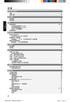 44 47 47 V04_Draft_ VP3146k_98_ CHNin44 44 2007-2-2 15:26:52 45 V04_Draft_ VP3146k_98_ CHNin45 45 2007-2-2 15:26:52 ! 5cm (20") 10cm (40") 10cm (40") 5cm (20") 46 V04_Draft_ VP3146k_98_ CHNin46 46 2007-2-2
44 47 47 V04_Draft_ VP3146k_98_ CHNin44 44 2007-2-2 15:26:52 45 V04_Draft_ VP3146k_98_ CHNin45 45 2007-2-2 15:26:52 ! 5cm (20") 10cm (40") 10cm (40") 5cm (20") 46 V04_Draft_ VP3146k_98_ CHNin46 46 2007-2-2
Table of Contents Design Concept 03 Copyrights & TradeMark 04 Special Notice 05 Notice to concerned 05 Installation and Registration Introduction 07 s
 MapAsia MapKing TM User Guide Full Function Version (Pocket PC and PC) For Microsoft Pocket PC/ Pocket PC 2002/2003 Microsoft Windows XP/2000/Me/98 Edition 2004 ( : ) 2002-2004, MapAsia.com Limited Table
MapAsia MapKing TM User Guide Full Function Version (Pocket PC and PC) For Microsoft Pocket PC/ Pocket PC 2002/2003 Microsoft Windows XP/2000/Me/98 Edition 2004 ( : ) 2002-2004, MapAsia.com Limited Table
untitled
 l 7 l l 99.99% 0.01% 146 / / / / 1 ,, / : : SD, SD?? 44?? 190? 116? FUNC.148 150 152 154 158 2 14 16 32 58 93 113 / 116 / 142 148 166 168 172 3 4............................... 7 7 8 13.................................
l 7 l l 99.99% 0.01% 146 / / / / 1 ,, / : : SD, SD?? 44?? 190? 116? FUNC.148 150 152 154 158 2 14 16 32 58 93 113 / 116 / 142 148 166 168 172 3 4............................... 7 7 8 13.................................
2_dvdr3380_97_CT_21221b.indd
 64 65 66 ALL 3 67 a STANDBY-ON 2 a b c d e f g h i j k l b TIMER c SYSTEM-MENU d e SELECT f REC g. > h TOP MENU i ANGLE j RETURN k SUBTITLE l REC MODE 68 m n REC SOURCE o DISC-MENU p OK q EDIT r PLAYÉ
64 65 66 ALL 3 67 a STANDBY-ON 2 a b c d e f g h i j k l b TIMER c SYSTEM-MENU d e SELECT f REC g. > h TOP MENU i ANGLE j RETURN k SUBTITLE l REC MODE 68 m n REC SOURCE o DISC-MENU p OK q EDIT r PLAYÉ
Canon Utilities ImageBrowser 5.7 RAW Image Task 2.4 PhotoStitch 3.1 ImageBrowser 使用說明書 目錄簡介檢視和管理影像 封面頁 / 目錄簡介 1 檢視和管理影像 兼容相機型號 編輯和匯出影像 2 編輯和匯出影像 EOS-1
 Canon Utilities ImageBrowser 5.7 RAW Image Task. PhotoStitch. ImageBrowser 使用說明書 目錄 兼容相機型號 EOS-D Mark II N EOS-Ds Mark II EOS 0D EOS 0D EOS-D Mark II EOS 0D EOS-Ds EOS-D EOS 00D DIGITAL EOS 50D DIGITAL
Canon Utilities ImageBrowser 5.7 RAW Image Task. PhotoStitch. ImageBrowser 使用說明書 目錄 兼容相機型號 EOS-D Mark II N EOS-Ds Mark II EOS 0D EOS 0D EOS-D Mark II EOS 0D EOS-Ds EOS-D EOS 00D DIGITAL EOS 50D DIGITAL
Leica IC90 E Leica IC90 E: USB 20 HDMI 22 SD () CLR ( ) 30 CLR ( ) 31 EXPSURE () 32 RESLUTIN ( ) 33 SETUP CAMER
 Leica IC90 E 4 5 6 10 Leica IC90 E 12 13 Leica IC90 E: 14 16 18 USB 20 HDMI 22 SD 24 25 () 27 28 29 CLR ( ) 30 CLR ( ) 31 EXPSURE () 32 RESLUTIN ( ) 33 SETUP CAMERA ( ) 34 SETUP USER 35 SETUP ETHERNET
Leica IC90 E 4 5 6 10 Leica IC90 E 12 13 Leica IC90 E: 14 16 18 USB 20 HDMI 22 SD 24 25 () 27 28 29 CLR ( ) 30 CLR ( ) 31 EXPSURE () 32 RESLUTIN ( ) 33 SETUP CAMERA ( ) 34 SETUP USER 35 SETUP ETHERNET
(Microsoft Word - wes _\246p\246\363\250\317\245\316LED\277O\305\343\245\334\252\254\272A.doc)
 作者 Amber 版本 1.0.0 日期 2012/04/25 頁數 1/7 如何使用 LED 燈顯示狀態? 適用於 : 平台 作業系統版本 XPAC utility 版本 XP-8000 系列 N/A N/A XP-8000-Atom 系列 WES2009 所有版本 N/A: Not applicable to this platform and OS. 注意! 欲變更系統的任何設定之前, 請先關閉
作者 Amber 版本 1.0.0 日期 2012/04/25 頁數 1/7 如何使用 LED 燈顯示狀態? 適用於 : 平台 作業系統版本 XPAC utility 版本 XP-8000 系列 N/A N/A XP-8000-Atom 系列 WES2009 所有版本 N/A: Not applicable to this platform and OS. 注意! 欲變更系統的任何設定之前, 請先關閉
